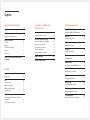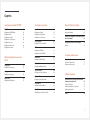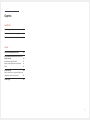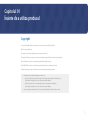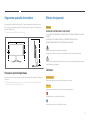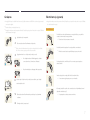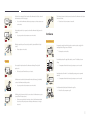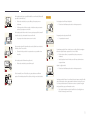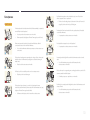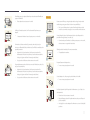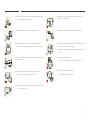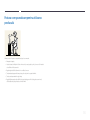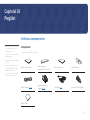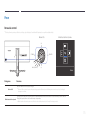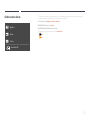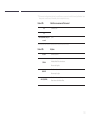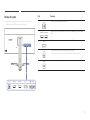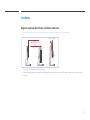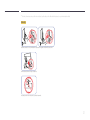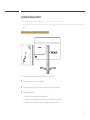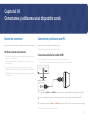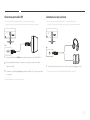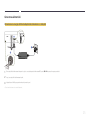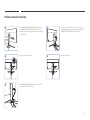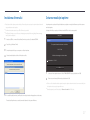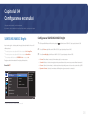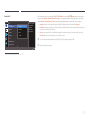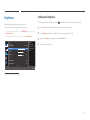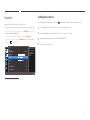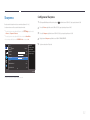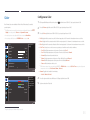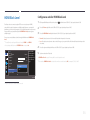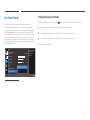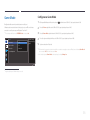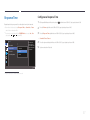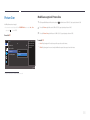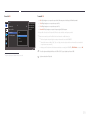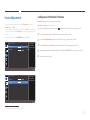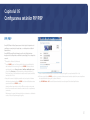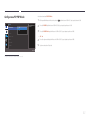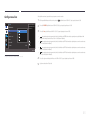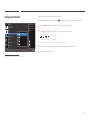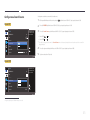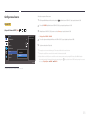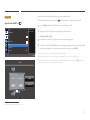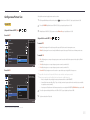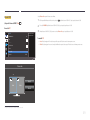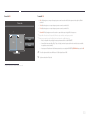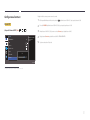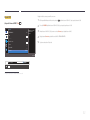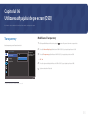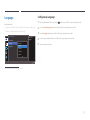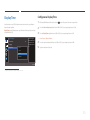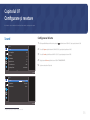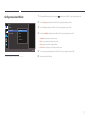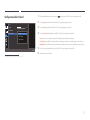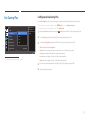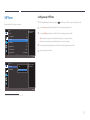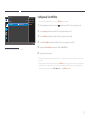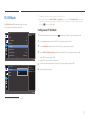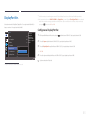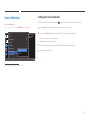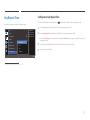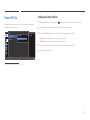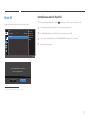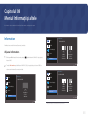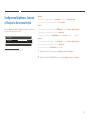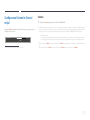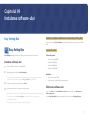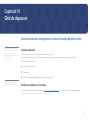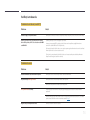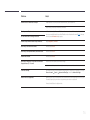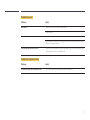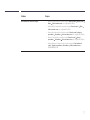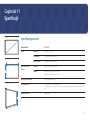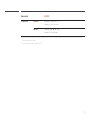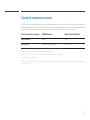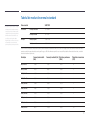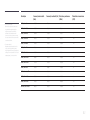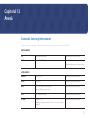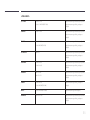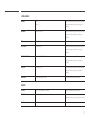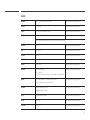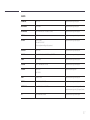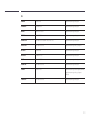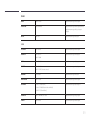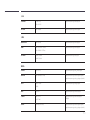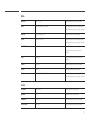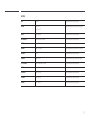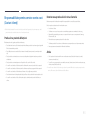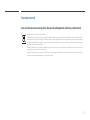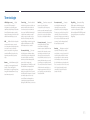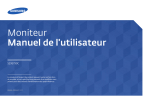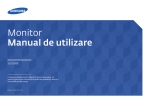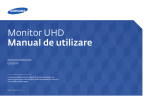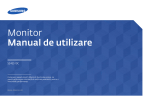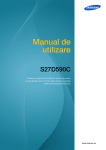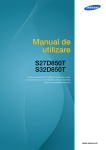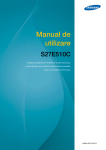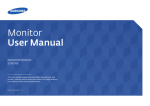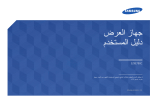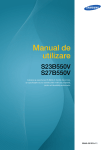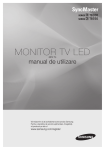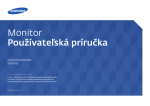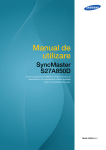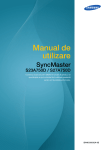Download Samsung S29E790C Manual de utilizare
Transcript
Monitor Manual de utilizare S29E790C Culoarea şi aspectul pot fi diferite în funcţie de produs, iar specificaţiile se pot schimba fără notificare prealabilă, pentru a îmbunătăţi performanţa. BN46-00442C-01 Cuprins Înainte de a utiliza produsul Copyright5 Conectarea şi utilizarea unui dispozitiv sursă Configurarea ecranului Înainte de conectare Verificări înainte de conectare 23 23 Măsuri de siguranţă 6 Simboluri6 Curăţarea7 Electricitate şi siguranţă 7 Instalarea8 Funcţionare10 Conectarea şi utilizarea unui PC Conectarea utilizând un cablu HDMI Conectarea prin cablul DP Conectarea la căşti sau boxe Conectarea alimentării Prinderea cablurilor conectate 23 23 24 24 25 26 Postura corespunzătoare pentru utilizarea produsului13 Instalarea driverului 27 Setarea rezoluţiei optime 27 Asigurarea spaţiului de instalare Precauţiuni privind depozitarea 6 6 SAMSUNG MAGIC Bright Configurarea SAMSUNG MAGIC Bright 28 28 Brightness30 Configurarea Brightness30 Contrast31 Configurarea Contrast31 Sharpness32 Configurarea Sharpness32 Color33 Configurarea Color33 HDMI Black Level34 Configurarea setărilor HDMI Black Level34 Pregătiri Verificarea componentelor 14 Componente14 Piese15 Panou de control 15 Ghidul tastelor directe 16 Ghidul tastelor funcţionale 17 Partea din spate 19 Instalarea20 Reglarea unghiului de înclinare şi înălţimii produsului20 Sistemul de blocare antifurt 22 Eye Saver Mode35 Configurarea Eye Saver Mode35 Game Mode36 Configurarea Game Mode36 Response Time37 Configurarea Response Time37 Picture Size38 Modificarea opţiunii Picture Size38 Screen Adjustment40 Configurarea H-Position & V-Position40 2 Cuprins Configurarea setărilor PIP/PBP Configurare şi resetare Meniul Informaţii şi altele PIP/PBP41 Configurarea PIP/PBP Mode42 Configurarea Size43 Configurarea Position44 Configurarea Sound Source45 Configurarea Source46 Configurarea Picture Size48 Configurarea Contrast51 Sound56 Configurarea Volume56 Configurarea Sound Mode57 Configurarea Select Sound58 Information68 Afişarea Information68 Utilizarea afişajului de pe ecran (OSD) PC/AV Mode62 Configurarea PC/AV Mode62 Transparency53 Modificarea Transparency53 Language54 Configurarea Language54 Display Time55 Configurarea Display Time55 Eco Saving Plus59 Configurarea Eco Saving Plus59 Off Timer60 Configurarea Off Timer60 Configurarea Turn Off After61 DisplayPort Ver.63 Configurarea DisplayPort Ver.63 Source Detection64 Configurarea Source Detection64 Key Repeat Time65 Configurarea Key Repeat Time65 Power LED On66 Configurarea Power LED On66 Reset All67 Reiniţializarea setărilor (Reset All)67 Configurarea Brightness, Contrast și Sharpness din ecranul inițial 69 Configurarea Volume în Ecranul iniţial 70 Volume70 Instalarea software-ului Easy Setting Box Instalarea software-ului Eliminarea software-ului 71 71 71 Ghid de depanare Cerinţe înainte de a lua legătura cu Centrul Samsung de relaţii clienţi Testarea produsului Verificarea rezoluţiei şi a frecvenţei Verificaţi următoarele. 72 72 72 73 Q & A 76 3 Cuprins Specificaţii Specificaţii generale 78 Sistemul de economisire a energiei 80 Tabelul de moduri de semnale standard 81 Anexă Contactati Samsung International 83 Responsabilitate pentru service contra cost (Costuri clienţi) 93 Produsul nu prezintă defecţiuni 93 Deteriorarea produsului din vina clientului 93 Altele93 Casarea corectă 94 Cum se elimină corect acest produs (Deşeuri de echipamente electrice şi electronice) 94 Terminologie95 4 Capitolul 01 Înainte de a utiliza produsul Copyright În scopul îmbunătăţirii calităţii, conţinutul acestui manual se poate modifica fără notificare. ⓒ 2015 Samsung Electronics Samsung Electronics deţine drepturile de autor asupra acestui manual. Este interzisă utilizarea sau copierea acestui manual, parţială sau integrală, fără autorizarea Samsung Electronics. Microsoft, Windows sunt mărci comerciale înregistrate ale Microsoft Corporation. VESA, DPM şi DDC sunt mărci comerciale înregistrate ale Video Electronics Standards Association. Dreptul de proprietate asupra celorlalte mărci comerciale aparţine respectivilor proprietari. •• Poate fi percepută o taxă de administrare în cazul în care. -- (a) primiţi o vizită de la un inginer la solicitarea dvs. şi produsul nu prezintă nicio defecţiune sau. (de exemplu, în situaţiile în care nu aţi citit acest manual de utilizare). -- (b) duceţi unitatea la un centru de reparaţii şi produsul nu prezintă nicio defecţiune. (de exemplu, în situaţiile în care nu aţi citit acest manual de utilizare). •• Suma acestei taxe de administrare vă va fi comunicată înaintea efectuării oricărei lucrări sau vizite. 5 Asigurarea spaţiului de instalare Măsuri de siguranţă Lăsaţi spaţiu pentru ventilare în jurul produsului. O creştere a temperaturii interne poate cauza un incendiu şi provoca deteriorarea produsului. La instalarea produsului, asiguraţi-vă că lăsaţi cel puţin spaţiul liber indicat mai jos. ――Aspectul exterior poate fi diferit în funcţie de produs. PERICOL DE ELECTROCUTARE NU DESCHIDEŢI Atenţie : PENTRU A REDUCE PERICOLUL DE ELECTROCUTARE, NU DEMONTAŢI CAPACUL. (SAU PARTEA DIN SPATE) ÎN INTERIOR NU EXISTĂ COMPONENTE CARE POT FI REPARATE DE CĂTRE UTILIZATOR. 10 cm REPARAŢIILE TREBUIE EFECTUATE NUMAI DE CĂTRE PERSONAL CALIFICAT. 10 cm 10 cm Atenţie 10 cm Acest simbol indică prezenţa la interior a tensiunii înalte. Atingerea sub orice formă a oricăror componente interne ale acestui produs este periculoasă. 10 cm Precauţiuni privind depozitarea Pe modelele cu lustru accentuat pot apărea pete albe dacă se utilizează în apropiere un umidificator cu ultrasunete. ――Contactaţi cel mai apropiat centru Samsung de relaţii cu clienţii dacă doriţi să curăţaţi interiorul produsului (serviciul se efectuează contra cost). Acest simbol vă avertizează asupra faptului că acest produs este însoţit de documentaţie importantă privind funcţionarea şi întreţinerea. Simboluri Avertisment Nerespectarea instrucţiunilor poate duce la rănirea gravă sau mortală. Atenţie Nerespectarea instrucţiunilor poate duce la rănire sau pagube materiale. Activităţile marcate cu acest simbol sunt interzise. Instrucţiunile marcate cu acest simbol trebuie urmate. 6 Curăţarea Electricitate şi siguranţă ――Aveţi grijă în timpul curăţării întrucât ecranul şi părţile exterioare ale LCD-urile cu tehnologie avansată ――Imaginile următoare sunt doar pentru referinţă. Situaţiile ce pot apărea în viaţa de zi cu zi pot fi diferite sunt uşor de zgâriat. ――Pentru curăţare, urmaţi paşii de mai jos. de cele ilustrate în imagini. ――Imaginile următoare sunt doar pentru referinţă. Situaţiile ce pot apărea în viaţa de zi cu zi pot fi diferite Avertisment de cele ilustrate în imagini. 1 Opriţi produsul şi computerul. 2 Deconectaţi cordonul de alimentare de la produs. Nu utilizaţi un cordon de alimentare sau un ştecăr defect, sau o priză de curent electric montată necorespunzător. •• Poate duce la electrocutare sau incendiu. ――Ţineţi cordonul de alimentare de ştecăr şi nu atingeţi cablul cu mâinile Nu utilizaţi mai multe produse în aceeaşi priză de curent electric. ude. În caz contrar, se poate produce electrocutarea. 3 •• Prizele de curent electric supraîncălzite pot provoca incendii. Ştergeţi monitorul cu o cârpă curată, moale şi uscată. •• Nu curăţaţi monitorul utilizând agent de curăţare care conţine alcool, solvenţi sau surfactanţi. Nu atingeţi ştecărul cu mâinile ude. În caz contrar, se poate produce electrocutarea. ! •• Nu pulverizaţi apă sau detergent direct pe produs. Introduceţi ştecărul complet, astfel încât să nu atârne liber. 4 •• O conectare nesigură poate provoca un incendiu. Udaţi cu apă o cârpă moale şi uscată şi stoarceţi bine, apoi curăţaţi exteriorul produsului. ! Conectaţi ştecărul la o priză cu de curent electric cu împământare (numai dispozitive izolate de tip 1). 5 curăţarea. 6 •• Se poate produce electrocutarea sau rănirea. Conectaţi cordonul de alimentare la produs după ce aţi terminat ! Porniţi produsul şi computerul. 7 Nu îndoiţi şi nu trageţi cu forţă cordonul de alimentare. Nu lăsaţi cordonul de alimentare sub un obiect greu. Ţineţi de ştecăr atunci când deconectaţi cordonul de alimentare de la priza de curent electric. •• Un cordon de alimentare deteriorat poate provoca electrocutarea sau un incendiu. •• Poate duce la electrocutare sau incendiu. ! Nu instalaţi produsul şi nu aşezaţi cordonul de alimentare lângă surse de căldură. •• Se poate produce electrocutarea sau un incendiu. Instalarea Avertisment Curăţaţi complet de praf conectorii ştecărului şi priza utilizând o cârpă uscată. Nu aşezaţi pe produs lumânări, produse contra insectelor sau ţigări. Nu instalaţi produsul lângă surse de căldură. •• Poate apărea un incendiu. •• Poate apărea un incendiu. ! Nu instalaţi produsul în spaţii slab aerisite, cum ar fi o bibliotecă sau un dulap. Atenţie •• O temperatură interioară crescută poate provoca un incendiu. Nu scoateţi din priză cordonul de alimentare în timpul funcţionării produsului. •• Produsul poate fi avariat de un şoc electric. Instalaţi produsul la minim 10 cm distanţă de perete, pentru a permite aerisirea. Utilizaţi numai cordonul de alimentare furnizat de Samsung. Nu utilizaţi cordonul de alimentare la alte produse. •• Se poate produce electrocutarea sau un incendiu. •• O temperatură interioară crescută poate provoca un incendiu. ! Nu lăsaţi ambalajul de plastic la îndemâna copiilor. ! •• Pericol de sufocare pentru copii! Utilizaţi o priză de curent electric la care cordonul de alimentare se poate conecta fără a fi obstrucţionat. ! ! •• Dacă apare o problemă la monitor, cordonul de alimentare trebuie deconectat de la priză pentru a întrerupe alimentarea cu energie electrică. 8 Nu instalaţi produsul pe o suprafaţă instabilă sau care vibrează (raft instabil, suprafaţă cu denivelări etc.) Atenţie •• Produsul poate cădea şi se poate defecta şi/sau poate provoca vătămarea. Nu scăpaţi produsul în timpul deplasării. •• Poate duce la defectarea produsului sau rănirea persoanelor. •• Utilizarea produsului într-un spaţiu cu vibraţii excesive poate avaria produsul şi poate provoca incendii. Nu instalaţi produsul într-un vehicul sau un spaţiu expus prafului, umezelii (stropi de apă, etc.), substanţelor uleioase sau fumului. ! Nu aşezaţi produsul pe partea frontală. •• Se poate produce electrocutarea sau un incendiu. •• Se poate deteriora ecranul. ! Nu expuneţi produsul la lumina directă a soarelui, căldurii sau unui obiect fierbinte, cum ar fi un calorifer. La instalarea produsului într-o incintă sau pe un raft, verificaţi ca marginea inferioară a părţii frontale a produsului să nu iasă în afară. •• Durata de viaţă a produsului se poate reduce sau poate izbucni un incendiu. •• Produsul poate cădea şi se poate defecta şi/sau poate provoca vătămarea. •• Instalaţi produsul numai în incinte sau rafturi care au dimensiunea corespunzătoare. Nu instalaţi produsul la îndemâna copiilor mici. •• Produsul poate cădea şi poate vătăma copiii. Aşezaţi cu grijă produsul. •• Poate duce la defectarea produsului sau rănirea persoanelor. Uleiul comestibil, cum ar fi uleiul de soia, poate deteriora sau deforma produsul. Nu instalaţi produsul în bucătărie sau lângă o masă de bucătărie. ! SAMSUNG ! Instalarea produsului într-un loc neobișnuit (un spațiu expus particulelor fine de praf, substanțelor chimice, temperaturilor extreme sau umezelii ori unui loc în care produsul trebuie să funcționeze continuu o perioadă lungă de timp) poate afecta grav performanțele acestuia. •• Dacă doriţi să instalaţi monitorul în astfel de locuri, luaţi legătura cu Centrul Samsung de servicii clienţi. 9 Funcţionare Nu lăsaţi obiecte grele sau articole dorite de copii, cum ar fi jucării sau dulciuri, pe partea de sus a produsului. •• Produsul sau obiectele grele pot cădea atunci când copiii încearcă să ajungă la jucării sau dulciuri şi pot fi răniţi grav. Avertisment În interiorul produsului există tensiune înaltă. Nu dezasamblaţi, nu reparaţi şi nu modificaţi niciodată produsul. În timpul unei furtuni sau descărcări electrice, opriţi produsul şi decuplaţi cordonul de alimentare. •• Se poate produce electrocutarea sau un incendiu. •• Se poate produce electrocutarea sau un incendiu. •• Pentru reparaţii, luaţi legătura cu Centrul Samsung de servicii clienţi. ! Pentru a muta produsul, trebuie să decuplați mai întâi toate cablurile conectate la acesta, inclusiv cablul de alimentare. Nu scăpaţi obiecte pe produs şi nu loviţi produsul. •• Se poate produce electrocutarea sau un incendiu. •• Un cordon de alimentare deteriorat poate provoca electrocutarea sau un incendiu. ! ! Dacă produsul emite zgomote anormale, miros de ars sau fum, deconectaţi imediat cordonul de alimentare şi luaţi legătura cu Centrul Samsung de relaţii clienţi. Nu mutaţi produsul trăgând de cordonul de alimentare sau de oricare alt cablu. •• Un cablu deteriorat poate produce defectarea produsului, electrocutarea sau incendiul. •• Poate duce la electrocutare sau incendiu. ! Dacă se descoperă o scurgere de gaze, nu atingeţi produsul sau ştecărul. De asemenea, aerisiţi imediat încăperea. Nu lăsaţi copiii să se susţină de produs sau să se caţere pe acesta. •• Copiii se pot răni sau vătăma grav. •• Scânteile pot provoca o explozie sau un incendiu. ! Dacă produsul este scăpat pe jos sau dacă i se deteriorează carcasa exterioară, opriţi alimentarea şi deconectaţi cablul de alimentare. Luaţi, apoi, legătura cu Centrul Samsung de relaţii clienţi. •• Utilizarea continuă poate duce la incendiu sau electrocutare. GAS Nu ridicaţi şi nu mutaţi produsul trăgând de cordonul de alimentare sau de oricare alt cablu. •• Un cablu deteriorat poate produce defectarea produsului, electrocutarea sau incendiul. 10 Nu utilizaţi asupra şi nu păstraţi alături de produs substanţe inflamabile sau spray-uri inflamabile. Atenţie •• Poate apărea electrocutarea sau incendiul. Lăsarea ecranului fixat pe o imagine staţionară de-a lungul unei perioade mari de timp poate genera efectul de burn-in sau pixeli defecţi. ! Verificaţi ca fantele de aerisire să nu fie obturate de feţe de mese sau draperii. •• Dacă nu veţi utiliza produsul o perioadă mai lungă de timp, activaţi modul de economisire a energiei sau un economizor animat de ecran. ! •• O temperatură interioară crescută poate provoca un incendiu. 100 Nu introduceţi obiecte metalice (tije, monede, cleme de păr, etc.) sau obiecte uşor inflamabile (hârtie, chibrituri etc.) în orificiile de ventilaţie sau în porturile produsului. •• Asiguraţi-vă că aţi oprit produsul şi aţi deconectat cordonul de alimentare dacă în produs au pătruns apă sau alte substanţe străine. Luaţi, apoi, legătura cu Centrul Samsung de relaţii clienţi. •• Se pot produce defectarea, electrocutarea sau incendiul. Nu aşezaţi deasupra produsului obiecte care conţin lichide (vaze, oale, sticle, etc.) sau obiecte metalice. -_- Scoateţi din priză cordonul de alimentare dacă nu veţi utiliza produsul o perioadă mai lungă de timp (concediu, etc.). •• Acumularea de praf combinată cu căldura poate provoca un incendiu, electrocutarea sau scurgeri de electricitate. ! Utilizaţi produsul la rezoluţia şi frecvenţa recomandate. •• Vă puteţi deteriora vederea. ! Nu aşezaţi împreună adaptoarele c.c. •• În caz contrar, poate apărea un incendiu. •• Asiguraţi-vă că aţi oprit produsul şi aţi deconectat cordonul de alimentare dacă în produs au pătruns apă sau alte substanţe străine. Luaţi, apoi, legătura cu Centrul Samsung de relaţii clienţi. •• Se pot produce defectarea, electrocutarea sau incendiul. Scoateţi adaptorul c.c. din punga de plastic înainte de a-l utiliza. •• În caz contrar, poate apărea un incendiu. Nu lăsaţi să pătrundă apă în dispozitivul de alimentare c.c. şi nu lăsaţi să se ude dispozitivul. •• Poate duce la electrocutare sau incendiu. •• Evitaţi utilizarea produsului în spaţii exterioare, unde poate fi expus la ploaie sau zăpadă. •• Aveţi grijă să nu se ude adaptorul de alimentare c.c. atunci când spălaţi podeaua. 11 Nu aşezaţi adaptorul de alimentare c.c. lângă orice tip de sistem de încălzire. Nu atingeţi ecranul atunci când produsul este pornit de multă vreme, deoarece acesta poate fi fierbinte. •• În caz contrar, poate apărea un incendiu. Păstraţi adaptorul de alimentare c.c. într-un spaţiu bine ventilat. Nu depozitaţi accesoriile de mici dimensiuni la îndemâna copiilor. ! ! Nu ţineţi produsul întors pe dos şi nu-l transportaţi ţinând de suport. Fiţi atent(ă) atunci când reglaţi unghiul produsului sau înălţimea suportului. •• Produsul poate cădea şi se poate defecta sau poate provoca rănirea. •• Vă puteţi bloca şi răni mâna sau degetele. ! •• Înclinarea excesivă a produsului poate duce la căderea produsului şi la rănire. Vederea vi se poate deteriora dacă priviţi la ecran de la o distanţă prea mică un timp îndelungat. Nu aşezaţi obiecte grele pe produs. Nu utilizaţi umidificatoare sau calorifere în apropierea produsului. Dacă folosiţi căşti, nu daţi volumul la maxim. •• Poate duce la defectarea produsului sau rănirea persoanelor. ! •• Se poate produce electrocutarea sau un incendiu. •• Sunetele puternice pot deteriora auzul. Odihniţi-vă ochii mai mult de 5 minute la fiecare oră de utilizare a produsului. •• Va scădea oboseala ochilor. ! 12 Postura corespunzătoare pentru utilizarea produsului Utilizaţi produsul în postura corespunzătoare, după cum urmează: •• Îndreptaţi-vă spatele. •• Lăsaţi o distanţă de 45 până la 50 de cm între ochi şi ecran şi priviţi uşor în jos la ecran. Ochii trebuie să se afle direct în faţa ecranului. •• Reglaţi unghiul astfel încât lumina să nu se reflecte în ecran. •• Ţineţi antebraţele perpendiculare pe braţe şi la acelaşi nivel cu spatele mâinilor. •• Ţineţi coatele aproximativ în unghi drept. •• Reglaţi înălţimea produsului astfel încât să puteţi ţineţi genunchii la 90 de grade sau mai mult, călcâiele lipite de podea şi braţele sub nivelul inimii. 13 Capitolul 02 Pregătiri Verificarea componentelor -- În cazul în care lipsesc componente, contactaţi furnizorul de la care aţi achiziţionat produsul. Componente ――Componentele pot diferi în locaţii diferite. -- Aspectul componentelor poate diferi de imaginile prezentate. -- Este recomandată utilizarea cablului HDMI din pachet. -- Este posibil ca rezoluția optimă să nu fie disponibilă dacă utilizați un cablu HDMI sau HDMI-DVI fără viteză mare. Ghid de configurare rapidă Certificat de garanţie (Nu este disponibil în unele ţări) Ghid de reglementare Manual de utilizare Cablu HDMI (Pag.23) Conector mini DP la DP (opţiune) -- Este posibil ca adaptorul mini DP la DP să nu fie furnizat, în funcţie de model. Cablu de alimentare (Pag.25) Adaptor de alimentare c.c. (detașabil) (Pag.25) Cârpă de curăţare 14 Piese Panou de control ――Culorile şi formele pieselor pot diferi de cele afişate. Specificaţiile pot fi modificate fără înştiinţare, în scopul îmbunătăţirii calităţii. Buton JOG Ghidul tastelor funcţionale SUS DC 14V HDMI IN 1 HDMI IN 2 DP IN SERVICE STÂNGA APĂSAŢI(ENTER) DREAPTA JOS Return Pictograme Buton JOG Descriere Buton multidirecţional care ajută la navigare. ――Butonul JOG este situat în partea din spate stânga pe produs. Butonul poate fi utilizat pentru a trece în sus, în jos, în stânga, în dreapta sau ca Enter. Ghidul tastelor funcţionale Apăsaţi butonul JOG când este pornit ecranul. Va apărea Ghidul tastelor funcţionale. Pentru a accesa meniul de pe ecran când este afişat ghidul, apăsaţi din nou butonul de direcţie corespunzător. ――Ghidul tastelor funcţionale poate varia, în funcţie de modelul produsului şi de funcţie. Consultaţi produsul. 15 Ghidul tastelor directe ――Ecranul butonului pentru comandă rapidă (meniul OSD) prezentat mai jos este afișat doar când monitorul este pornit, rezoluția computerului este modificată sau sursa de intrare este schimbată. SUS/JOS: Reglarea setării Brightness, Contrast, Sharpness. Brightness Volume STÂNGA/DREAPTA: Reglarea setării Volume. APĂSAŢI(ENTER): Afişează Ghidul tastelor funcţionale. ――Pagina butoanelor funcție arată dacă este activat Game Mode. : Off : On Features Game Mode Off 16 Ghidul tastelor funcţionale SUS/JOS/STÂNGA/DREAPTA: Treceţi la elementul dorit. Descrierea pentru fiecare element va apărea când se schimbă focalizarea. ――Pentru a intra în meniul principal sau pentru a utiliza alte elemente, apăsaţi APĂSAŢI(ENTER): Va fi deschis elementul selectat. butonul JOG pentru afişarea Ghidului tastelor funcţionale. Puteţi ieşi apăsând din nou butonul JOG. Pictograme Descriere Selectaţi pentru schimbarea semnalului de intrare prin apăsarea butonului JOG pe ecranul Ghidului tastelor funcţionale. Dacă semnalul de intrare s-a schimbat, în partea stângă de sus a ecranului va apărea un mesaj. Selectează funcţionale. prin deplasarea cu ajutorul butonului JOG pe ecranul ghidului tastelor Apare OSD-ul (afişajul de pe ecran) caracteristicii monitorului. Blocarea meniului OSD: Păstraţi setările curente sau blocaţi comenzile OSD pentru a împiedica modificările accidentale ale setărilor. Activare/Dezactivare: Pentru a bloca/ debloca comanda OSD, apăsaţi butonul STÂNGA timp de 10 secunde când este afişat meniul principal. ――În cazul în care comanda OSD este blocată, pot fi reglate setările Brightness şi Contrast. PIP/PBP este disponibil. Se pot vizualiza Information. Return Selectează funcţionale. prin deplasarea cu ajutorul butonului JOG pe ecranul ghidului tastelor Trebuie să apăsați butonul când configurați setările pentru funcția PIP/PBP. Selectează pentru oprirea monitorului prin deplasarea butonului JOG pe ecranul ghidului tastelor funcţionale. ――Datorită variaţiei modelelor, opţiunile ghidului tastelor funcţionale pot fi diferite. Rulaţi funcţia corespunzătoare pe baza pictogramei şi descrierii efective. 17 ――Când monitorul nu afişează nimic (adică este în modul Consum economic sau în modul Fără semnal), pot fi utilizate 2 taste directe pentru controlul sursei şi al alimentării, conform instrucţiunilor de mai jos. Buton JOG Mod Consum economic/Fără semnal SUS Schimbare sursă Jos APĂSAŢI(ENTER) timp de 2 secunde Oprire ――Când monitorul afișează meniul principal, butonul JOG poate fi folosit ca mai jos. Buton JOG SUS/JOS Acţiune Schimbaţi opţiunea Ieşiţi din meniul principal. STÂNGA Închideţi sublista fără a salva valoarea. Valoarea scade în glisor. DREAPTA APĂSAŢI(ENTER) Treceţi la următoarea adâncime. Valoarea creşte în glisor. Treceţi la următoarea adâncime. Salvaţi valoarea și închideţi sublista. 18 Port Partea din spate ――Culorile şi formele pieselor pot diferi de cele afişate. Specificaţiile pot fi Descriere DC 14V modificate fără înştiinţare, în scopul îmbunătăţirii calităţii. HDMI IN 1 HDMI IN 2 DP IN DC 14V HDMI IN 1 HDMI IN 2 DP IN Se face conectarea la adaptorul de alimentare c.c. Realizează conectarea la un dispozitiv sursă printr-un cablu HDMI sau printr-un cablu HDMIDVI. Realizează conectarea la un dispozitiv sursă printr-un cablu DP. SERVICE Se face conectarea la un dispozitiv cu ieşire audio cum ar fi căştile. ――Sunetul se aude doar atunci când utilizați cablul HDMI - HDMI sau cablul DP. SERVICE DC 14V HDMI IN 1 HDMI IN 2 DP IN Dedicat tehnicienilor care se ocupă de service. SERVICE 19 Instalarea Reglarea unghiului de înclinare şi înălţimii produsului ――Culorile şi formele pieselor pot diferi de cele afişate. Specificaţiile pot fi modificate fără înştiinţare, în scopul îmbunătăţirii calităţii. -2˚(±2˚) ~ 20˚(±2˚) 100.0 mm ± 2.0 mm •• Unghiul de înclinare şi înălţimea monitorului pot fi reglate. •• Pentru a evita deteriorarea produsului la reglarea înclinării, împingeţi sau trageţi partea de sus a produsului din centru, în timp ce ţineţi cu mâna partea de sus a suportului. 20 ――Culorile şi formele pieselor pot diferi de cele afişate. Specificaţiile pot fi modificate fără înştiinţare, în scopul îmbunătăţirii calităţii. Atenţie Fiţi foarte atenţi să nu vă prindeţi mâna în partea de reglare a înălţimii. Vă puteţi răni. Nu introduceţi mâna sub corpul stativului. Nu ţineţi produsul doar de stativ, în poziţie răsturnată. 21 Sistemul de blocare antifurt ――Un sistem de blocare antifurt vă permite să utilizaţi produsul în siguranţă chiar şi când vă aflaţi în spaţii publice. ――Forma şi metoda de blocare a dispozitivului de blocare depind de producător. Pentru detalii, consultaţi ghidul utilizatorului, furnizat împreună cu dispozitivul de blocare antifurt. Pentru a bloca un dispozitiv de blocare antifurt: DC 14V HDMI IN 1 HDMI IN 2 DP IN SERVICE 1 Fixaţi cablul dispozitivului de blocare antifurt pe un obiect greu, cum ar fi un birou. 2 Treceţi un capăt al cablului prin bucla de la celălalt capăt. 3 Introduceţi dispozitivul de blocare în slotul de blocare antifurt din partea posterioară a produsului. 4 Blocaţi dispozitivul de blocare. -- Un dispozitiv de blocare antifurt poate fi achiziţionat separat. -- Pentru detalii, consultaţi ghidul utilizatorului, furnizat împreună cu dispozitivul de blocare antifurt. -- Dispozitive de blocare antifurt pot fi achiziţionate din magazine de electronice sau online. 22 Capitolul 03 Conectarea şi utilizarea unui dispozitiv sursă Înainte de conectare Conectarea şi utilizarea unui PC Verificaţi următoarele aspecte înainte să conectaţi acest produs la alte dispozitive. Selectaţi o metodă de conectare adecvată pentru PC-ul dvs. ――Conectarea pieselor poate diferi de la un produs la altul. Verificări înainte de conectare ――Înainte de a conecta un dispozitiv sursă, citiţi manualul utilizatorului, furnizat împreună cu dispozitivul sursă. Numărul şi locaţiile porturilor de pe dispozitivele sursă poate diferi de la un dispozitiv la altul. Conectarea utilizând un cablu HDMI ――Nu conectaţi cablul de alimentare înainte de a conecta toate celelalte cabluri. Asiguraţi-vă că aţi conectat un dispozitiv sursă înainte de a conecta cablul de alimentare. ――Nu conectaţi cablul de alimentare înainte de a realiza toate conexiunile. Cuplarea cablului de alimentare în timpul conectării poate deteriora produsul. DC 14V HDMI IN 1 HDMI IN 2 DP IN SERVICE ――Verificaţi tipurile de porturi din partea posterioară a produsului pe care doriţi să-l conectaţi. HDMI IN 1, HDMI IN 2 1 Conectați portul HDMI IN 1 sau HDMI IN 2 din spatele produsului la portul HDMI de pe PC utilizând un cablu HDMI. 2 Conectaţi adaptorul de alimentare c.c. la produs şi la o priză. Apoi, activaţi comutatorul de alimentare de pe PC. 3 Schimbaţi sursa de intrare în HDMI 1 sau HDMI 2 apăsând butonul JOG în SUS/JOS, când sursa de intrare nu este setată. ――Porturile disponibile pot varia în funcţie de produs. 23 Conectarea prin cablul DP Conectarea la căşti sau boxe ――Nu conectaţi cablul de alimentare înainte de a conecta toate celelalte cabluri. ――Nu conectaţi cablul de alimentare înainte de a conecta toate celelalte cabluri. Asiguraţi-vă că aţi conectat un dispozitiv sursă înainte de a conecta cablul de alimentare. DC 14V HDMI IN 1 HDMI IN 2 DP IN Asiguraţi-vă că aţi conectat un dispozitiv sursă înainte de a conecta cablul de alimentare. DC 14V SERVICE HDMI IN 1 HDMI IN 2 DP IN SERVICE DP IN 1 Conectaţi cablul DP la portul DP IN din partea din spate a produsului şi portul DP al PC-ului. 2 Conectaţi adaptorul de alimentare c.c. la produs şi la o priză. Apoi, activaţi comutatorul de 3 alimentare de pe PC. 1 Schimbaţi sursa de intrare în DisplayPort apăsând butonul JOG în SUS/JOS, când sursa de intrare ――Sunetul se aude doar atunci când utilizați cablul HDMI - HDMI sau cablul DP. Conectaţi un dispozitiv cu ieşire audio cum ar fi căştile sau difuzoarele la de pe produs. nu este setată. ――Porturile disponibile pot varia în funcţie de produs. 24 Conectarea alimentării Alimentarea cu energie utilizând adaptorul de alimentare c.c. detașabil DC 14V HDMI IN 1 HDMI IN 2 DP IN SERVICE 1 DC 14V HDMI IN 1 HDMI IN 2 DP IN SERVICE 2 3 1 Conectaţi cablul de alimentare la adaptorul c.c. Apoi conectaţi adaptorul de alimentare DC la portul DC 14V din partea din spate a produsului. 2 Apoi, conectaţi cablul de alimentare la priză. 3 Apăsaţi butonul JOG de pe spatele monitorului pentru a-l porni. ――Tensiunea de intrare este comutată automat. 25 Prinderea cablurilor conectate 1 Pentru a îndepărta CAPACUL PENTRU CABLURI, țineți apăsat și trageți CAPACUL PENTRU CABLURI cu degetul mare și cel arătător în direcție indicată de săgeată în timp ce țineți stativul cu cealaltă mână. 4 Ţineţi de partea de jos a gâtului stativului cu mâna stângă şi utilizaţi degetul mare de la mâna dreaptă pentru a glisa în sus CAPACUL PENTRU CABLURI pentru a-l fixa în poziţie. 2 Introduceţi şi fixaţi cablurile în slot. 5 Instalarea este terminată. DC 14V 3 HDMI IN 1 HDMI IN 2 DP IN DC 14V SERVICE HDMI IN 1 HDMI IN 2 DP IN SERVICE Ţineţi CAPACUL PENTRU CABLURI şi fixaţi cablurile în orificiile de pe partea din SPATE a SUPORTULUI. 26 Instalarea driverului Setarea rezoluţiei optime ――Puteţi seta valorile optime pentru rezoluţie şi frecvenţă pentru acest produs prin instalarea driverelor La prima pornire a produsului după achiziţionare, va apărea un mesaj de informare cu privire la setarea rezoluţiei optime. corespunzătoare acestui produs. ――Un driver de instalare este inclus pe CD-ul furnizat cu produsul. Selectaţi o limbă de pe produs şi schimbaţi rezoluţia PC-ului dvs. la setarea optimă. ――Dacă fişierul furnizat nu poate fi accesat, vizitaţi pagina principală Samsung (http://www.samsung. com/) şi descărcaţi fişierul. 1 Introduceţi CD-ul cu manualul de utilizare, furnizat cu produsul, în unitatea CD-ROM. 2 Faceţi clic pe „Windows Driver”. 3 Urmaţi instrucţiunile de pe ecran pentru a efectua instalarea. 4 Selectaţi modelul produsului dvs. din lista de modele. Setup Guide Language English The optimal resolution for this monitor is as follows: ****x**** **Hz Follow the above settings to set the resolution. Current Resolution ****x**** Close 1 Selectaţi o limbă apăsând butonul JOG la STÂNGA/DREAPTA. Apoi, apăsaţi butonul JOG. 2 Pentru a ascunde mesajul informativ, apăsaţi butonul JOG. ――Dacă nu a fost selectată rezoluţia optimă, mesajul va apărea de maxim trei ori la un moment dat, chiar dacă produsul este oprit şi repornit din nou. ――Rezoluţia optimă poate fi selectată şi în Panou de control din PC-ul dvs. 5 Accesaţi Proprietăţi monitor şi verificaţi dacă rezoluţia şi rata de reîmprospătare sunt adecvate. Pentru detalii suplimentare, consultaţi manualul sistemului de operare Windows. 27 Capitolul 04 Configurarea ecranului Configuraţi setările ecranului, cum ar fi luminozitatea. Este furnizată o descriere detaliată a fiecărei funcții. Pentru detalii, consultați produsul primit. SAMSUNG MAGIC Bright Configurarea SAMSUNG MAGIC Bright Acest meniu asigură o calitate optimă a imaginii, adecvată mediului în care va fi utilizat produsul. ――Această opţiune nu este disponibilă când este activat Eco Saving Plus. ――Această opţiune nu este disponibilă când este activat Game Mode. ――Nu este disponibil dacă modul PIP/PBP Mode este setat la On. 1 Când apare Ghidul tastelor funcţionale, selectaţi 2 Treceţi la Picture apăsând butonul JOG în SUS/JOS şi apoi apăsaţi apoi butonul JOG. 3 SAMSUNG Treceţi la MAGIC Bright apăsând butonul JOG în SUS/JOS şi apoi apăsaţi apoi butonul JOG. , apăsând butonul JOG în SUS. Apoi, apăsaţi butonul JOG. •• Custom: Particularizaţi contrastul şi luminozitatea, după cum este necesar. Puteţi personaliza luminozitatea în funcţie de preferinţele dvs. •• Standard: Obţineţi o calitate a imaginii potrivite pentru editarea de documente sau pentru utilizarea Internetului. În modul PC •• Cinema: Obţineţi o luminozitate şi o claritate a televizorului potrivită pentru a vă bucura de conţinut video şi DVD. •• Dynamic Contrast: Obţineţi o luminozitate echilibrată prin reglarea automată a contrastului. Picture SAMSUNG MAGIC Bright Custom Brightness Standard Contrast Cinema Sharpness Dynamic Contrast Set to an optimum picture quality suitable for the working environment. Color HDMI Black Level Eye Saver Mode Off Return -- Imaginea afişată poate fi diferită în funcţie de model. 28 În modul AV SAMSUNG Când intrarea externă este conectată prin HDMI/DP şi PC/AV Mode este setat la AV, MAGIC Bright are patru setări automate pentru imagine (Dynamic, Standard, Movie şi Custom), care sunt presetate din fabrică. Puteţi opta pentru oricare dintre setările Dynamic, Standard, Movie şi Custom. Selectaţi opţiunea Custom pentru a utiliza setările dvs. personalizate. Picture SAMSUNG MAGIC Bright Dynamic Brightness Standard Contrast Movie Sharpness Custom Set to an optimum picture quality suitable for the working environment. •• Dynamic: Selectaţi acest mod pentru a obţine o imagine cu definiţia mai bună decât în modul Standard. •• Standard: Selectaţi acest mod pentru a obţine o imagine cu definiţia mai bună decât în modul Standard. Selectaţi acest mod atunci când camera este luminoasă. •• Movie: Această setare oferă şi o bună definiţie a imaginii. Selectaţi acest mod atunci când camera este întunecoasă. •• Custom: Astfel veţi economisi energie şi nu vă veţi mai obosi ochii. Color HDMI Black Level Eye Saver Mode 4 Treceţi la opţiunea dorită apăsând butonul JOG în SUS/JOS şi apoi apăsaţi apoi butonul JOG. 5 Opţiunea selectată va fi aplicată. Return -- Imaginea afişată poate fi diferită în funcţie de model. 29 Brightness Configurarea Brightness Reglaţi luminozitatea generală a imaginii. (Interval: 0~100) O valoare mai mare va face imaginea să apară mai luminoasă. SAMSUNG ――Acest meniu nu este disponibil atunci când MAGIC Bright este setat pe modul Dynamic Contrast. ――Această opţiune nu este disponibilă când este activat Eco Saving Plus. Picture SAMSUNG MAGIC Bright Brightness Custom 100 Contrast 75 Sharpness 60 Adjust the brightness level. Values closer to 100 mean a brighter screen. 1 Când apare Ghidul tastelor funcţionale, selectaţi 2 Treceţi la Picture apăsând butonul JOG în SUS/JOS şi apoi apăsaţi apoi butonul JOG. 3 Treceţi la Brightness apăsând butonul JOG în SUS/JOS şi apoi apăsaţi apoi butonul JOG. 4 Reglaţi setarea Brightness apăsând butonul JOG în STÂNGA/DREAPTA. 5 Opţiunea selectată va fi aplicată. , apăsând butonul JOG în SUS. Apoi, apăsaţi butonul JOG. Color HDMI Black Level Low Eye Saver Mode Off Return -- Imaginea afişată poate fi diferită în funcţie de model. 30 Contrast Configurarea Contrast 1 Când apare Ghidul tastelor funcţionale, selectaţi O valoare mai mare va creşte contrastul pentru a face obiectul să apară mai clar. SAMSUNG ――Această opţiune nu este disponibilă atunci când MAGIC Bright este în modul 2 Treceţi la Picture apăsând butonul JOG în SUS/JOS şi apoi apăsaţi apoi butonul JOG. 3 Treceţi la Contrast apăsând butonul JOG în SUS/JOS şi apoi apăsaţi apoi butonul JOG. ――Acest meniu nu este disponibil când PIP/PBP Mode este setat la On și Size 4 Reglaţi setarea Contrast apăsând butonul JOG în STÂNGA/DREAPTA. 5 Opţiunea selectată va fi aplicată. Reglaţi contrastul dintre obiecte şi fundal. (Interval: 0~100) Cinema sau Dynamic Contrast. ――Această opţiune nu este disponibilă când este activat Game Mode. este setat la (modul PBP). Picture SAMSUNG MAGIC Bright Brightness Custom 100 Contrast 75 Sharpness 60 , apăsând butonul JOG în SUS. Apoi, apăsaţi butonul JOG. Adjust the contrast level. Values closer to 100 mean a bigger light/dark contrast. Color HDMI Black Level Low Eye Saver Mode Off Return -- Imaginea afişată poate fi diferită în funcţie de model. 31 Sharpness Configurarea Sharpness 1 Când apare Ghidul tastelor funcţionale, selectaţi O valoare mai mare va face conturul obiectelor mai clar. SAMSUNG ――Această opţiune nu este disponibilă atunci când MAGIC Bright este în modul 2 Treceţi la Picture apăsând butonul JOG în SUS/JOS şi apoi apăsaţi apoi butonul JOG. 3 Treceţi la Sharpness apăsând butonul JOG în SUS/JOS şi apoi apăsaţi apoi butonul JOG. ――Nu este disponibil dacă modul PIP/PBP Mode este setat la On. 4 Reglaţi setarea Sharpness apăsând butonul JOG în STÂNGA/DREAPTA. 5 Opţiunea selectată va fi aplicată. Faceţi conturul obiectelor mai clar sau mai neclar. (Interval: 0~100) Cinema sau Dynamic Contrast. ――Această opţiune nu este disponibilă când este activat Game Mode. Picture SAMSUNG MAGIC Bright Brightness Custom 100 Contrast 75 Sharpness 60 Adjust the sharpness of the picture. Values closer to 100 mean a sharper image. , apăsând butonul JOG în SUS. Apoi, apăsaţi butonul JOG. Color HDMI Black Level Low Eye Saver Mode Off Return -- Imaginea afişată poate fi diferită în funcţie de model. 32 Color Configurarea Color Este furnizată o descriere detaliată a fiecărei funcții. Pentru detalii, consultați produsul primit. SAMSUNG ――Modificaţi nuanţa ecranului. Acest meniu nu este disponibil atunci când MAGIC Bright este setat pe modul Cinema sau Dynamic Contrast. ――Această opţiune nu este disponibilă când este activat Game Mode. ――Nu este disponibil dacă modul PIP/PBP Mode este setat la On. 1 Când apare Ghidul tastelor funcţionale, selectaţi 2 Treceţi la Picture apăsând butonul JOG în SUS/JOS şi apoi apăsaţi apoi butonul JOG. 3 Treceţi la Color apăsând butonul JOG în SUS/JOS şi apoi apăsaţi apoi butonul JOG. , apăsând butonul JOG în SUS. Apoi, apăsaţi butonul JOG. •• Red: Reglați nivelul de saturație a roșului. Valorile mai apropiate de 100 înseamnă o intensitate mai mare a culorilor. •• Green: Reglați nivelul de saturație a verdelui. Valorile mai apropiate de 100 înseamnă o intensitate mai mare a culorilor. Picture SAMSUNG MAGIC Bright Brightness Custom Configure color settings. 100 Contrast 75 Sharpness 60 Color HDMI Black Level Low Eye Saver Mode Off Return Color Red 50 Green 50 Blue 50 Color Tone Normal Gamma Mode1 Adjust the red saturation level. Values closer to 100 mean greater intensity for the color. •• Blue: Reglați nivelul de saturație a albastrului. Valorile mai apropiate de 100 înseamnă o intensitate mai mare a culorilor. •• Color Tone: Selectați un ton de culoare care se potrivește cel mai bine nevoilor dvs. de vizualizare. -- Cool 2: Modificaţi temperatura culorii pentru a fi mai rece decât Cool 1. -- Cool 1: Modificaţi temperatura culorii pentru a fi mai rece decât în modul Normal. -- Normal: Afişează tonurile standard de culori. -- Warm 1: Setaţi temperatura culorii pentru a fi mai caldă decât în modul Normal. -- Warm 2: Modificaţi temperatura culorii pentru a fi mai caldă decât Warm 1. -- Custom: Particularizaţi tonurile de culori. ――Când intrarea externă este conectată prin HDMI/DP şi PC/AV Mode este setat la AV, Color Tone are patru setări pentru temperatura de culoare (Cool, Normal, Warm şi Custom). •• Gamma: Reglați nivelul mediu de luminozitate. -- Mode1 / Mode2 / Mode3 4 Treceți la opțiunea dorită controlând butonul JOG, apoi apăsând butonul JOG. 5 Opţiunea selectată va fi aplicată. Return -- Imaginea afişată poate fi diferită în funcţie de model. 33 HDMI Black Level Configurarea setărilor HDMI Black Level Dacă la produs este conectat un player DVD sau un set-top box prin HDMI, este posibil să sesizaţi o deteriorare a calităţii imaginii (reducere a contrastului/ deteriorare a culorilor, nivel de negru etc.), în funcţie de dispozitivul sursă conectat. Într-un astfel de caz, puteţi utiliza opţiunea HDMI Black Level pentru reglarea calităţii imaginii. În acest caz, corectaţi calitatea scăzută a imaginii utilizând meniul HDMI Black Level. ――Această funcţie este disponibilă numai în modul HDMI 1 sau HDMI 2. ――Nu este disponibil dacă modul PIP/PBP Mode este setat la On. Picture SAMSUNG MAGIC Bright Custom Brightness 100 Contrast 75 Optimize HDMI picture brightness and contrast by adjusting the black level of the video signal. 1 Când apare Ghidul tastelor funcţionale, selectaţi 2 Treceţi la Picture apăsând butonul JOG în SUS/JOS şi apoi apăsaţi apoi butonul JOG. 3 Treceţi la HDMI Black Level apăsând butonul JOG în SUS/JOS şi apoi apăsaţi apoi butonul JOG. , apăsând butonul JOG în SUS. Apoi, apăsaţi butonul JOG. •• Normal: Selectaţi acest mod când nu există deteriorări ale raportului de contrast. •• Low: Selectaţi acest mod pentru a reduce nivelul de negru şi a creşte nivelul de alb când există deteriorări ale raportului de contrast. 4 Treceţi la opţiunea dorită apăsând butonul JOG în SUS/JOS şi apoi apăsaţi apoi butonul JOG. 5 Opţiunea selectată va fi aplicată. ――HDMI Black Level ar putea fi incompatibil cu unele dispozitive sursă. ――Caracteristica HDMI Black Level este activată numai la o anumită rezoluție AV, de exemplu, 720P și 1080P. Sharpness Color Normal HDMI Black Level Low Eye Saver Mode Off Return -- Imaginea afişată poate fi diferită în funcţie de model. 34 Eye Saver Mode Configurarea Eye Saver Mode Setați la o calitate optimă a imaginii, potrivită pentru relaxarea ochilor. TÜV Rheinland „Low Blue Light Content” este o certificare pentru produsele care îndeplinesc standardele privind nivelurile scăzute de lumină albastră. Când funcția Eye Saver Mode este „On”, lumina albastră având o lungime de undă de aproximativ 400 nm va scădea gradual într-o oră și se va apropia de calitatea optimă a imaginii necesară pentru relaxarea ochilor. De asemenea, nivelul de lumină albastră este mai scăzut decât cel din setările implicite, conform testelor TÜV Rheinland, și este certificat pentru îndeplinirea standardelor „Low Blue Light Content” ale TÜV Rheinland. Picture SAMSUNG MAGIC Bright Custom Brightness 100 Contrast 75 Sharpness 60 1 Când apare Ghidul tastelor funcţionale, selectaţi 2 Treceţi la Picture apăsând butonul JOG în SUS/JOS şi apoi apăsaţi apoi butonul JOG. 3 Treceţi la Eye Saver Mode apăsând butonul JOG în SUS/JOS şi apoi apăsaţi apoi butonul JOG. 4 Treceţi la opţiunea dorită apăsând butonul JOG în SUS/JOS şi apoi apăsaţi apoi butonul JOG. 5 Opţiunea selectată va fi aplicată. , apăsând butonul JOG în SUS. Apoi, apăsaţi butonul JOG. Set to an optimum picture quality suitable for eye relaxation. Color HDMI Black Level Off Eye Saver Mode On 해제 Return -- Imaginea afişată poate fi diferită în funcţie de model. 35 Game Mode Configurarea Game Mode Configurați setările ecranului produsului pentru modul jocuri. Utilizați această caracteristică atunci când jucați jocuri pe un PC sau când este conectată o consolă pentru precum PlayStation™ sau Xbox™. ――Nu este disponibil dacă modul PIP/PBP Mode este setat la On. Picture Game Mode Off Response Time On Picture Size Always On Optimizes image settings for playing games. 1 Când apare Ghidul tastelor funcţionale, selectaţi 2 Treceţi la Picture apăsând butonul JOG în SUS/JOS şi apoi apăsaţi apoi butonul JOG. 3 Treceţi la Game Mode apăsând butonul JOG în SUS/JOS şi apoi apăsaţi apoi butonul JOG. 4 Treceţi la opţiunea dorită apăsând butonul JOG în SUS/JOS şi apoi apăsaţi apoi butonul JOG. 5 Opţiunea selectată va fi aplicată. , apăsând butonul JOG în SUS. Apoi, apăsaţi butonul JOG. ――Când monitorul se oprește, este activat modul de economisire a energiei sau este modificată sursa de intrare, Game Mode este comutat la Off, chiar dacă este setat la On. ――Dacă doriți să păstrați Game Mode activat tot timpul, selectați Always On. Screen Adjustment Return -- Imaginea afişată poate fi diferită în funcţie de model. 36 Response Time Configurarea Response Time Creşteţi timpul de răspuns pentru a face videoclipurile mai vii şi mai naturale. ――Cea mai bună soluţie este să setaţi Response Time pe Standard sau Faster atunci când nu vizionaţi un film. ――Acest meniu nu este disponibil când PIP/PBP Mode este setat la On și Size este setat la / / (modul PIP). 1 Când apare Ghidul tastelor funcţionale, selectaţi 2 Treceţi la Picture apăsând butonul JOG în SUS/JOS şi apoi apăsaţi apoi butonul JOG. 3 Treceţi la Response Time apăsând butonul JOG în SUS/JOS şi apoi apăsaţi apoi butonul JOG. , apăsând butonul JOG în SUS. Apoi, apăsaţi butonul JOG. •• Standard / Faster / Fastest Picture Game Mode Response Time Standard Picture Size Faster Screen Adjustment Fastest Accelerate the panel response rate to make video appear more vivid and natural. 4 Treceţi la opţiunea dorită apăsând butonul JOG în SUS/JOS şi apoi apăsaţi apoi butonul JOG. 5 Opţiunea selectată va fi aplicată. Return -- Imaginea afişată poate fi diferită în funcţie de model. 37 Picture Size Modificarea opţiunii Picture Size Modificaţi dimensiunea imaginii. ――Acest meniu nu este disponibil când PIP/PBP Mode este setat la On și Size este setat la (modul PBP). În modul PC Picture Off Game Mode Response Time Picture Size Auto Screen Adjustment Wide Choose the size and aspect ratio of the picture displayed on screen. 1 Când apare Ghidul tastelor funcţionale, selectaţi 2 Treceţi la Picture apăsând butonul JOG în SUS/JOS şi apoi apăsaţi apoi butonul JOG. 3 Treceţi la Picture Size apăsând butonul JOG în SUS/JOS şi apoi apăsaţi apoi butonul JOG. , apăsând butonul JOG în SUS. Apoi, apăsaţi butonul JOG. În modul PC •• Auto: Afişaţi imaginea în funcţie de raportul de aspect al sursei de intrare. •• Wide: Afişaţi imaginea în ecranul complet indiferent de raportul de aspect al sursei de intrare. Return -- Imaginea afişată poate fi diferită în funcţie de model. 38 În modul AV În modul AV •• 4:3: Afişaţi imaginea cu un raport de aspect de 4:3. Adecvat pentru videoclipuri şi difuzările standard. Picture Off Game Mode Response Time Choose the size and aspect ratio of the picture displayed on screen. •• 16:9: Afişaţi imaginea cu un raport de aspect de 16:9. •• 21:9: Afişaţi imaginea cu un raport de aspect de 21:9. Picture Size 4:3 Screen Adjustment 16:9 •• Screen Fit: Afişaţi imaginea cu raportul de aspect original, fără decupare. ――Este posibil ca funcţia să nu fie disponibilă, în funcţie de porturile de care dispune produsul. ――Dimensiunea ecranului poate fi modificată dacă sunt întrunite condiţiile de mai jos. 21:9 ――Există un dispozitiv de ieşire digital conectat prin intermediul unui cablu HDMI/DP. Screen Fit ――Semnalul de intrare este 480p, 576p, 720p sau 1080p şi monitorul poate reda în mod normal (nu toate modelele Return -- Imaginea afişată poate fi diferită în funcţie de model. acceptă toate aceste semnale.). ――Aceasta poate fi setată numai când intrarea externă este conectată prin HDMI/DP şi PC/AV Mode este setat la AV. 4 Treceţi la opţiunea dorită apăsând butonul JOG în SUS/JOS şi apoi apăsaţi apoi butonul JOG. 5 Opţiunea selectată va fi aplicată. 39 Screen Adjustment Configurarea H-Position & V-Position H-Position: Deplasaţi ecranul către stânga sau către dreapta. ――Acest meniu este disponibil numai atunci când Picture Size este setat la Screen Fit în modul AV. Când semnalul are 480P, 576P, 720P sau 1080P în modul AV şi monitorul poate reda în mod normal, selectaţi Screen Fit pentru a regla poziţia orizontală în 0-6 niveluri. ――Nu este disponibil dacă modul PIP/PBP Mode este setat la On. Screen Adjustment H-Position 3 V-Position 3 Move the image displayed on the screen to the left or right. V-Position: Deplasaţi ecranul în sus sau în jos. 1 Când apare Ghidul tastelor funcţionale, selectaţi 2 Treceţi la Picture apăsând butonul JOG în SUS/JOS şi apoi apăsaţi apoi butonul JOG. 3 Treceţi la Screen Adjustment apăsând butonul JOG în SUS/JOS şi apoi apăsaţi apoi butonul JOG. 4 Treceţi la H-Position sau la V-Position apăsând butonul JOG în SUS/JOS şi apoi apăsaţi butonul JOG. 5 Reglaţi setarea H-Position sau V-Position apăsând butonul JOG la STÂNGA/DREAPTA şi apoi apăsaţi butonul JOG. 6 Opţiunea selectată va fi aplicată. , apăsând butonul JOG în SUS. Apoi, apăsaţi butonul JOG. Return Screen Adjustment H-Position 3 V-Position 3 Move the image displayed on the screen up or down. Return -- Imaginea afişată poate fi diferită în funcţie de model. 40 Capitolul 05 Configurarea setărilor PIP/PBP PIP/PBP Funcția PIP (Picture in Picture) împarte ecranul în două părți. Un dispozitiv sursă este afișat pe ecranul principal în același timp cu un alt dispozitiv sursă afișat în ferestrele insert. Funcţia PBP (Picture by Picture) divizează ecranul în două, afişând simultan imaginea de la două dispozitive sursă diferite în partea stângă şi în cea dreaptă ale ecranului. ――Compatibil cu Windows7 și Windows8. ――Funcţia PIP/PBP poate să nu fie disponibilă, în funcţie de specificaţiile plăcii video utilizate. Dacă ecranul este gol în modul PIP/PBP când este selectată Afişare Rezoluţie ecran rezoluţia optimă, accesaţi Panou de control şi faceţi clic pe Detectare pe PC. (Instrucţiunile se bazează pe Windows 7.) Dacă ecranul este gol când rezoluția este setată la rezoluție optimă, modificați rezoluția la 1280 x 1024. ――Este posibil ca ecranul să pâlpâie o perioadă scurtă sau să apară cu întârziere când activați sau dezactivați funcția PIP/PBP sau când modificați dimensiunea ecranului având funcția PIP/PBP activată. Această problemă apare de obicei când un PC sau un monitor este conectat la două sau mai multe surse de intrare. Nu are nimic de-a face cu performanța unui monitor. ――Pentru a maximiza calitatea imaginii, se recomandă să utilizați o placă grafică ce acceptă rezoluția 2560 x 1080. ――Când este activată funcţia PIP/PBP, rezoluţia nu se va putea schimba automat la rezoluţia optimă din cauza unei probleme de compatibilitate între placa grafică şi sistemul Windows. Setați PIP/PBP Mode la Off sau modificați manual rezoluția la rezoluția optimă folosind interfața Windows. Problema apare în general când semnalele video sunt transmise cu întârziere la monitor, în funcție de performanța plăcii grafice. 41 Configurarea PIP/PBP Mode PIP/PBP PIP/PBP Mode Off Size On Activaţi sau dezactivaţi PIP/PBP Mode. Turn PIP/PBP Mode on or off. 1 Când apare Ghidul tastelor funcţionale, selectaţi 2 Treceţi la PIP/PBP apăsând butonul JOG în SUS/JOS şi apoi apăsaţi apoi butonul JOG. 3 Treceţi la PIP/PBP Mode apăsând butonul JOG în SUS/JOS şi apoi apăsaţi apoi butonul JOG. , apăsând butonul JOG în SUS. Apoi, apăsaţi butonul JOG. Position •• Off / On Sound Source Source Picture Size Contrast 4 Treceţi la opţiunea dorită apăsând butonul JOG în SUS/JOS şi apoi apăsaţi apoi butonul JOG. 5 Opţiunea selectată va fi aplicată. Return -- Imaginea afişată poate fi diferită în funcţie de model. 42 Configurarea Size Selectați dimensiunea și raportul de aspect pentru ecranul secundar. PIP/PBP Select the size and aspect ratio of the sub-screen. PIP/PBP Mode Size 1 Când apare Ghidul tastelor funcţionale, selectaţi 2 Treceţi la PIP/PBP apăsând butonul JOG în SUS/JOS şi apoi apăsaţi apoi butonul JOG. 3 Treceţi la Size apăsând butonul JOG în SUS/JOS şi apoi apăsaţi apoi butonul JOG. , apăsând butonul JOG în SUS. Apoi, apăsaţi butonul JOG. Position Sound Source Source Picture Size Contrast 75/75 Left: HDMI 1 Right: HDMI 2 •• : selectați imaginea pictogramei dacă doriți să utilizați modul PBP când rezoluția optimă pentru părțile laterale din stânga și din dreapta ecranului este 1280 x 1080 (lățime x înălțime). •• : selectați imaginea pictogramei dacă doriți să utilizați modul PIP când rezoluția optimă pentru ecranul secundar este de 720 x 480 (lățime x înălțime). •• : selectați imaginea pictogramei dacă doriți să utilizați modul PIP când rezoluția optimă pentru ecranul secundar este de 960 x 540 (lățime x înălțime). •• : selectați imaginea pictogramei dacă doriți să utilizați modul PIP când rezoluția optimă pentru ecranul secundar este de 1280 x 540 (lățime x înălțime). Return -- Imaginea afişată poate fi diferită în funcţie de model. 4 Treceţi la opţiunea dorită apăsând butonul JOG în SUS/JOS şi apoi apăsaţi apoi butonul JOG. 5 Opţiunea selectată va fi aplicată. 43 Configurarea Position Selectați poziția ecranului secundar din opțiunile disponibile. PIP/PBP PIP/PBP Mode Size On Select the position of the sub-screen from the available options. 1 Când apare Ghidul tastelor funcţionale, selectaţi 2 Treceţi la PIP/PBP apăsând butonul JOG în SUS/JOS şi apoi apăsaţi apoi butonul JOG. 3 Treceţi la Position apăsând butonul JOG în SUS/JOS şi apoi apăsaţi apoi butonul JOG. , apăsând butonul JOG în SUS. Apoi, apăsaţi butonul JOG. Position •• Sound Source Source Picture Size Contrast Main: HDMI 1 Sub: HDMI 2 / / / ――Nu este disponibilă când este selectat PBP. ――Poate apărea o pâlpâire a ecranului dacă semnalul de intrare este instabil. Return 4 Treceţi la opţiunea dorită apăsând butonul JOG în SUS/JOS şi apoi apăsaţi apoi butonul JOG. 5 Opţiunea selectată va fi aplicată. -- Imaginea afişată poate fi diferită în funcţie de model. 44 Configurarea Sound Source Setați pentru care dintre ecrane doriți să auziți sunet. Modul PIP PIP/PBP PIP/PBP Mode On Set which screen you want to hear the sound for. Size Când apare Ghidul tastelor funcţionale, selectaţi 2 Treceţi la PIP/PBP apăsând butonul JOG în SUS/JOS şi apoi apăsaţi apoi butonul JOG. 3 Treceţi la Sound Source apăsând butonul JOG în SUS/JOS şi apoi apăsaţi apoi butonul JOG. •• Modul PIP: , apăsând butonul JOG în SUS. Apoi, apăsaţi butonul JOG. / •• Modul PBP: / ――Zona albă a pictogramei înseamnă că Sound Source vine de la ecranul principal/ecranul secundar sau de la ecranul din stânga/dreapta. Position Sound Source Source Picture Size Contrast 1 75 Main: HDMI 1 Sub: HDMI 2 4 Treceţi la opţiunea dorită apăsând butonul JOG în SUS/JOS şi apoi apăsaţi apoi butonul JOG. 5 Opţiunea selectată va fi aplicată. Return Modul PBP PIP/PBP PIP/PBP Mode On Set which screen you want to hear the sound for. Size Position Sound Source Source Picture Size Contrast 75/75 Left: HDMI 1 Right: HDMI 2 Return -- Imaginea afişată poate fi diferită în funcţie de model. 45 Configurarea Source Selectați sursa pentru fiecare ecran. Modul PIP (disponibil în modul PIP (Size / / )) PIP/PBP On PIP/PBP Mode Select the source for each screen. Size Position Sound Source Source DisplayPort Picture Size HDMI 2 1 Când apare Ghidul tastelor funcţionale, selectaţi 2 Treceţi la PIP/PBP apăsând butonul JOG în SUS/JOS şi apoi apăsaţi apoi butonul JOG. 3 Mutaţi butonul JOG în SUS/JOS pentru a selecta Source, apoi apăsaţi butonul JOG. , apăsând butonul JOG în SUS. Apoi, apăsaţi butonul JOG. •• DisplayPort / HDMI 1 / HDMI 2 4 Treceţi la opţiunea dorită apăsând butonul JOG în SUS/JOS şi apoi apăsaţi apoi butonul JOG. 5 Opţiunea selectată va fi aplicată. ――Cu excepția sursei curente de intrare, pot fi selectate celelalte două surse de intrare. ――Poate apărea o pâlpâire a ecranului dacă semnalul de intrare este instabil. ――Puteți utiliza butonul JOG pentru a modifica sursa de intrare pentru ecranul principal. Când este afișat Ghidul tastelor Contrast Return funcționale, deplasați focalizarea la stânga, selectați pictograma în secvența DisplayPort HDMI 1 HDMI 2. , apoi apăsați butonul JOG. Ecranul principal va comuta -- Imaginea afişată poate fi diferită în funcţie de model. 46 Modul PBP Selectaţi sursele de intrare pentru dispozitivele afişate pe ecranul principal şi secundar. (disponibil în modul PBP (Size )) PIP/PBP On PIP/PBP Mode Select the source for each screen. Size 1 Când apare Ghidul tastelor funcţionale, selectaţi 2 Treceţi la PIP/PBP apăsând butonul JOG în SUS/JOS şi apoi apăsaţi apoi butonul JOG. 3 Mutaţi butonul JOG în SUS/JOS pentru a selecta Source, apoi apăsaţi butonul JOG. , apăsând butonul JOG în SUS. Apoi, apăsaţi butonul JOG. •• DisplayPort / HDMI 1 / HDMI 2 Position Sound Source Source Picture Size Return DisplayPort 5 Deplasați butonul JOG în STÂNGA/DREAPTA pentru a selecta Apply, apoi apăsați butonul JOG. Dacă apăsați butonul JOG ――Poate apărea o pâlpâire a ecranului dacă semnalul de intrare este instabil. ――Când semnalul de intrare al ecranelor din stânga și din dreapta este identic, operația nu poate fi executată. ――Când apare Ghidul tastelor funcționale, deplasați butonul JOG în STÂNGA pentru a selecta pictograma butonul JOG. Apare același meniu de setări pentru sursa PBP. Source HDMI 1 Controlați butonul JOG în SUS/JOS și alegeți sursa de intrare externă din stânga/dreapta. după ce ați selectat Cancel, veți anula configurația Source și veți reveni la meniul de control PIP/PBP. 75/75 Contrast 4 , apoi apăsați Apply Cancel -- Imaginea afişată poate fi diferită în funcţie de model. 47 Configurarea Picture Size Selectați dimensiunea imaginii pentru ecranul secundar. Modul PIP (disponibil în modul PIP (Size / / )) În modul PC 1 Când apare Ghidul tastelor funcţionale, selectaţi 2 Treceţi la PIP/PBP apăsând butonul JOG în SUS/JOS şi apoi apăsaţi apoi butonul JOG. 3 Mutaţi butonul JOG în SUS/JOS pentru a selecta Picture Size, apoi apăsaţi butonul JOG. (disponibil în modul PIP (Size PIP/PBP On PIP/PBP Mode Select the image size for each screen. / / , apăsând butonul JOG în SUS. Apoi, apăsaţi butonul JOG. )) În modul PC Size •• Auto: Afișați imaginea în funcție de raportul de aspect al fiecărei surse de intrare pentru ecran. Position •• Wide: Afișați imaginea în ecranul complet indiferent de raportul de aspect al fiecărei surse de intrare pentru ecran. Sound Source Source Picture Size Contrast În modul AV Auto •• 4:3: afișați imaginea cu un raport de aspect pentru ecranul secundar de 4:3. Adecvat pentru videoclipuri și difuzări standard. Wide Return În modul AV PIP/PBP On PIP/PBP Mode Select the image size for each screen. •• 16:9: afișați imaginea cu un raport de aspect pentru ecranul secundar de 16:9. •• 21:9: afișați imaginea cu un raport de aspect pentru ecranul secundar de 21:9. •• Screen Fit: Afișați imaginea ecranului secundar cu raportul de aspect original, fără a decupa ceva. ――Este posibil ca funcţia să nu fie disponibilă, în funcţie de porturile de care dispune produsul. ――Dimensiunea ecranului poate fi modificată dacă sunt întrunite condiţiile de mai jos. -- Există un dispozitiv de ieşire digital conectat prin intermediul unui cablu HDMI/DP. -- Semnalul de intrare este 480p, 576p, 720p sau 1080p şi monitorul poate reda în mod normal (nu toate modelele acceptă toate aceste semnale.). -- Aceasta poate fi setată numai când intrarea externă este conectată prin HDMI/DP şi PC/AV Mode este setat la AV. Size Position Sound Source Source Picture Size Contrast 4:3 16:9 21:9 Screen Fit 4 Treceţi la opţiunea dorită apăsând butonul JOG în SUS/JOS şi apoi apăsaţi apoi butonul JOG. 5 Opţiunea selectată va fi aplicată. Return -- Imaginea afişată poate fi diferită în funcţie de model. 48 Modul PBP Setaţi Picture Size pentru fiecare ecran divizat. (disponibil în modul PBP (Size )) În modul PC PIP/PBP PIP/PBP Mode On Select the source for each screen. 1 Când apare Ghidul tastelor funcţionale, selectaţi 2 Treceţi la PIP/PBP apăsând butonul JOG în SUS/JOS şi apoi apăsaţi apoi butonul JOG. 3 Mutaţi butonul JOG în SUS/JOS pentru a selecta Picture Size, apoi apăsaţi butonul JOG. , apăsând butonul JOG în SUS. Apoi, apăsaţi butonul JOG. În modul PC Size Position •• Auto: Afișați imaginea în funcție de raportul de aspect al fiecărei surse de intrare pentru ecran. Sound Source •• Wide: Afișați imaginea în ecranul complet indiferent de raportul de aspect al fiecărei surse de intrare pentru ecran. Source Picture Size 75/75 Contrast Return Picture Size Apply Auto Auto Cancel -- Imaginea afişată poate fi diferită în funcţie de model. 49 În modul AV În modul AV •• 4:3: afișați imaginea cu un raport de aspect pentru ecranul secundar de 4:3. Adecvat pentru videoclipuri și difuzări standard. Picture Size •• 16:9: afișați imaginea cu un raport de aspect pentru ecranul secundar de 16:9. •• 21:9: afișați imaginea cu un raport de aspect pentru ecranul secundar de 21:9. •• Screen Fit: Afișați imaginea ecranului secundar cu raportul de aspect original, fără a decupa ceva. ――Este posibil ca funcţia să nu fie disponibilă, în funcţie de porturile de care dispune produsul. Apply 16:9 ――Dimensiunea ecranului poate fi modificată dacă sunt întrunite condiţiile de mai jos. -- Există un dispozitiv de ieşire digital conectat prin intermediul unui cablu HDMI/DP. -- Semnalul de intrare este 480p, 576p, 720p sau 1080p şi monitorul poate reda în mod normal (nu toate modelele acceptă toate aceste semnale.). -- Aceasta poate fi setată numai când intrarea externă este conectată prin HDMI/DP şi PC/AV Mode este setat la AV. 16:9 Cancel 4 Treceți la opțiunea dorită controlând butonul JOG și apăsați butonul JOG. 5 Opţiunea selectată va fi aplicată. -- Imaginea afişată poate fi diferită în funcţie de model. 50 Configurarea Contrast Reglați nivelul de contrast pentru ecranul secundar. Modul PIP (disponibil în modul PIP (Size / / )) PIP/PBP PIP/PBP Mode On Adjust the contrast level for each screen. Size 1 Când apare Ghidul tastelor funcţionale, selectaţi 2 Treceţi la PIP/PBP apăsând butonul JOG în SUS/JOS şi apoi apăsaţi apoi butonul JOG. 3 Mutaţi butonul JOG în SUS/JOS pentru a selecta Contrast, apoi apăsaţi butonul JOG. 4 Reglaţi setarea Contrast apăsând butonul JOG în STÂNGA/DREAPTA. 5 Opţiunea selectată va fi aplicată. , apăsând butonul JOG în SUS. Apoi, apăsaţi butonul JOG. Position Sound Source Source Picture Size 75 Contrast Return -- Imaginea afişată poate fi diferită în funcţie de model. 51 Modul PBP (disponibil în modul PBP (Size Reglați nivelul de contrast pentru fiecare ecran. )) PIP/PBP PIP/PBP Mode Adjust the contrast level for each screen. On Size Position Sound Source Source 1 Când apare Ghidul tastelor funcţionale, selectaţi 2 Treceţi la PIP/PBP apăsând butonul JOG în SUS/JOS şi apoi apăsaţi apoi butonul JOG. 3 Mutaţi butonul JOG în SUS/JOS pentru a selecta Contrast, apoi apăsaţi butonul JOG. 4 Reglaţi setarea Contrast apăsând butonul JOG în STÂNGA/DREAPTA. 5 Opţiunea selectată va fi aplicată. , apăsând butonul JOG în SUS. Apoi, apăsaţi butonul JOG. Picture Size Contrast 75/75 Return 복귀 PBP Contrast 75 -- Imaginea afişată poate fi diferită în funcţie de model. 52 Capitolul 06 Utilizarea afişajului de pe ecran (OSD) Este furnizată o descriere detaliată a fiecărei funcții. Pentru detalii, consultați produsul primit. Transparency Modificarea Transparency Setaţi transparenţa pentru ferestrele meniului. OnScreen Display Transparency Off Language On 한국어 Configure the transparency of the menu windows. 1 Când apare Ghidul tastelor funcţionale, selectaţi 2 Treceţi la OnScreen Display apăsând butonul JOG în SUS/JOS şi apoi apăsaţi apoi butonul JOG. 3 Treceţi la Transparency apăsând butonul JOG în SUS/JOS şi apoi apăsaţi apoi butonul JOG. pentru a afişa ecranul de meniu corespunzător. •• Off / On Display Time 4 Treceţi la opţiunea dorită apăsând butonul JOG în SUS/JOS şi apoi apăsaţi apoi butonul JOG. 5 Opţiunea selectată va fi aplicată. Return -- Imaginea afişată poate fi diferită în funcţie de model. 53 Language Configurarea Language Setaţi limba meniului. ――O modificare a setării pentru limbă va fi aplicată numai meniului afişat pe ecran. ――Aceasta nu va fi aplicată altor funcţii de pe PC-ul dvs. OnScreen Display Set the menu language. Transparency Language Deutsch Display Time English 1 Când apare Ghidul tastelor funcţionale, selectaţi 2 Treceţi la OnScreen Display apăsând butonul JOG în SUS/JOS şi apoi apăsaţi apoi butonul JOG. 3 Treceţi la Language apăsând butonul JOG în SUS/JOS şi apoi apăsaţi apoi butonul JOG. 4 Treceţi la opţiunea dorită apăsând butonul JOG în SUS/JOS şi apoi apăsaţi apoi butonul JOG. 5 Opţiunea selectată va fi aplicată. , apăsând butonul JOG în SUS. Apoi, apăsaţi butonul JOG. Español Français Italiano Return -- Imaginea afişată poate fi diferită în funcţie de model. 54 Display Time Configurarea Display Time Setaţi meniul pe ecran (OSD) să dispară automat dacă meniul nu este utilizat un interval de timp specificat. Display Time poate fi utilizat pentru a specifica intervalul de timp după care doriţi să dispară meniul OSD. OnScreen Display On Transparency Language Display Time 5 sec Set how long the menu window will remain on screen for when it is not in use. 1 Când apare Ghidul tastelor funcţionale, selectaţi 2 Treceţi la OnScreen Display apăsând butonul JOG în SUS/JOS şi apoi apăsaţi apoi butonul JOG. 3 Treceţi la Display Time apăsând butonul JOG în SUS/JOS şi apoi apăsaţi apoi butonul JOG. pentru a afişa ecranul de meniu corespunzător. •• 5 sec / 10 sec / 20 sec / 200 sec 4 Treceţi la opţiunea dorită apăsând butonul JOG în SUS/JOS şi apoi apăsaţi apoi butonul JOG. 5 Opţiunea selectată va fi aplicată. 10 sec 20 sec 200 sec Return -- Imaginea afişată poate fi diferită în funcţie de model. 55 Capitolul 07 Configurare şi resetare Este furnizată o descriere detaliată a fiecărei funcții. Pentru detalii, consultați produsul primit. Sound Configurarea Volume System Sound Eco Saving Plus Off Off Timer PC/AV Mode DisplayPort Ver. 1.2 Source Detection Auto Key Repeat Time Acceleration 1 Când apare Ghidul tastelor funcţionale, selectaţi 2 Treceţi la System apăsând butonul JOG în SUS/JOS şi apoi apăsaţi apoi butonul JOG. 3 Treceţi la Sound apăsând butonul JOG în SUS/JOS şi apoi apăsaţi apoi butonul JOG. 4 Reglaţi setarea Volume apăsând butonul JOG în STÂNGA/DREAPTA. 5 Opţiunea selectată va fi aplicată. , apăsând butonul JOG în SUS. Apoi, apăsaţi butonul JOG. Return Sound Volume 50 Sound Mode Standard Select Sound Stereo Return -- Imaginea afişată poate fi diferită în funcţie de model. 56 Configurarea Sound Mode 1 Când apare Ghidul tastelor funcţionale, selectaţi 2 Treceţi la System apăsând butonul JOG în SUS/JOS şi apoi apăsaţi apoi butonul JOG. 3 Treceţi la Sound apăsând butonul JOG în SUS/JOS şi apoi apăsaţi apoi butonul JOG. 4 Treceţi la Sound Mode apăsând butonul JOG în SUS/JOS şi apoi apăsaţi apoi butonul JOG. , apăsând butonul JOG în SUS. Apoi, apăsaţi butonul JOG. Sound Volume Sound Mode Standard Select Sound Music Movie •• Standard: selectează modul de sunet normal. Clear Voice •• Music: accentuează muzica în defavoarea vocilor. •• Movie: asigură cel mai bun sunet pentru filme. •• Clear Voice: accentuează vocile în defavoarea altor sunete. Return -- Imaginea afişată poate fi diferită în funcţie de model. 5 Treceţi la opţiunea dorită apăsând butonul JOG în SUS/JOS şi apoi apăsaţi apoi butonul JOG. 6 Opţiunea selectată va fi aplicată. 57 Configurarea Select Sound 1 Când apare Ghidul tastelor funcţionale, selectaţi 2 Treceţi la System apăsând butonul JOG în SUS/JOS şi apoi apăsaţi apoi butonul JOG. 3 Treceţi la Sound apăsând butonul JOG în SUS/JOS şi apoi apăsaţi apoi butonul JOG. 4 Treceţi la Select Sound apăsând butonul JOG în SUS/JOS şi apoi apăsaţi apoi butonul JOG. , apăsând butonul JOG în SUS. Apoi, apăsaţi butonul JOG. Sound Volume 50 Sound Mode Select Sound Stereo Left Channel •• Stereo: Activaţi sonorul atât pentru difuzorul din stânga, cât şi pentru difuzorul din dreapta. Right Channel •• Left Channel: Setați difuzorul din stânga și difuzorul din dreapta să redea doar canalul din stânga al sursei de sunet. •• Right Channel: Setați difuzorul din stânga și difuzorul din dreapta să redea doar canalul din dreapta al sursei de sunet. Return 5 Treceţi la opţiunea dorită apăsând butonul JOG în SUS/JOS şi apoi apăsaţi apoi butonul JOG. 6 Opţiunea selectată va fi aplicată. -- Imaginea afişată poate fi diferită în funcţie de model. 58 Eco Saving Plus Configurarea Eco Saving Plus Funcţia Eco Saving Plus reduce consumul de energie controlând curentul electric utilizat de panoul monitorului. SAMSUNG ――Această opţiune nu este disponibilă atunci când MAGIC Bright este în modul Dynamic Contrast. System Adjust the power consumption of the product to save energy. Sound Eco Saving Plus Off Off Timer Auto PC/AV Mode Low DisplayPort Ver. High ――Această opţiune nu este disponibilă când este activat Game Mode. 1 Când apare Ghidul tastelor funcţionale, selectaţi 2 Treceţi la System apăsând butonul JOG în SUS/JOS şi apoi apăsaţi apoi butonul JOG. 3 Treceţi la Eco Saving Plus apăsând butonul JOG în SUS/JOS şi apoi apăsaţi apoi butonul JOG. , apăsând butonul JOG în SUS. Apoi, apăsaţi butonul JOG. Source Detection Key Repeat Time •• Off: Dezactivaţi funcţia Eco Saving Plus. Acceleration Return •• Auto: Consumul de energie va fi redus în mod automat cu cca 10 % față de setarea curentă. (Cantitatea de energie redusă depinde de luminozitatea ecranului.) •• Low: Consumul de energie va fi redus cu 25% față de setarea implicită. -- Imaginea afişată poate fi diferită în funcţie de model. •• High: Consumul de energie va fi redus cu 50% față de setarea implicită. 4 Treceţi la opţiunea dorită apăsând butonul JOG în SUS/JOS şi apoi apăsaţi apoi butonul JOG. 5 Opţiunea selectată va fi aplicată. 59 Off Timer Configurarea Off Timer Puteţi seta produsul să se oprească automat. System Enable or disable the Off Timer. Sound Eco Saving Plus Off 1 Când apare Ghidul tastelor funcţionale, selectaţi 2 Treceţi la System apăsând butonul JOG în SUS/JOS şi apoi apăsaţi apoi butonul JOG. 3 Treceţi la Off Timer apăsând butonul JOG în SUS/JOS şi apoi apăsaţi apoi butonul JOG. , apăsând butonul JOG în SUS. Apoi, apăsaţi butonul JOG. •• Off: Dezactivaţi cronometrul de oprire astfel încât produsul să nu se oprească automat. Off Timer •• On: Activaţi cronometrul de oprire astfel încât produsul să se oprească automat. PC/AV Mode DisplayPort Ver. 1.2 Source Detection Auto Key Repeat Time Acceleration 4 Treceţi la opţiunea dorită apăsând butonul JOG în SUS/JOS şi apoi apăsaţi apoi butonul JOG. 5 Opţiunea selectată va fi aplicată. Return Off Timer Off Timer 해제 Off Turn Off After 동작 On Enable or disable the Off Timer. Return -- Imaginea afişată poate fi diferită în funcţie de model. 60 Off Timer Off Timer On Turn Off After 4h Set the monitor to automatically turn off after a certain time period. Return -- Imaginea afişată poate fi diferită în funcţie de model. Configurarea Turn Off After ――Această opţiune este disponibilă doar atunci când Off Timer este setat la On. 1 Când apare Ghidul tastelor funcţionale, selectaţi 2 Treceţi la System apăsând butonul JOG în SUS/JOS şi apoi apăsaţi apoi butonul JOG. 3 Treceţi la Off Timer apăsând butonul JOG în SUS/JOS şi apoi apăsaţi apoi butonul JOG. 4 Treceţi la Turn Off After apăsând butonul JOG în SUS/JOS şi apoi apăsaţi apoi butonul JOG. 5 Reglaţi setarea Turn Off After apăsând butonul JOG în STÂNGA/DREAPTA. 6 Opţiunea selectată va fi aplicată. , apăsând butonul JOG în SUS. Apoi, apăsaţi butonul JOG. ――Cronometrul de oprire poate fi setat într-un interval de 1 - 23 de ore. Produsul se va opri automat după numărul de ore specificat. ――Pentru produsele destinate pieţei din anumite regiuni, Off Timer este setat să se activeze automat la 4 ore după pornirea produsului. Acest lucru este realizat în conformitate cu reglementările privind alimentarea cu energie. Dacă nu doriţi System şi setaţi Off Timer pe Off. activarea temporizatorului, mergeţi la MENU 61 ――Se aplică doar modelelor cu format panoramic, precum 16:9 sau 16:10. PC/AV Mode ――Dacă monitorul este în modul HDMI 1, HDMI 2 sau DisplayPort şi ecranul afişează Check Signal Cable ori se activează modul de economisire a energiei, apăsaţi butonul JOG pentru a afişa ecranul butonului de funcţie, după care selectaţi . Puteţi selecta PC sau AV. pictograma Setaţi PC/AV Mode la AV. Dimensiunea imaginii va fi mărită. Această opţiune este utilă la vizionarea filmelor. Configurarea PC/AV Mode System Set to AV to enlarge the picture. Sound Off Eco Saving Plus Off Timer PC/AV Mode 1 Când apare Ghidul tastelor funcţionale, selectaţi 2 Treceţi la System apăsând butonul JOG în SUS/JOS şi apoi apăsaţi apoi butonul JOG. 3 Treceţi la PC/AV Mode apăsând butonul JOG în SUS/JOS şi apoi apăsaţi apoi butonul JOG. 4 Treceţi la HDMI 1, HDMI 2, DisplayPort apăsând butonul JOG în SUS/JOS şi apoi apăsaţi apoi butonul JOG. , apăsând butonul JOG în SUS. Apoi, apăsaţi butonul JOG. 1.2 DisplayPort Ver. Source Detection Auto Key Repeat Time Acceleration •• Setaţi la "PC" în cazul conectării la un PC. Return PC/AV Mode DisplayPort PC HDMI 1 AV Select the PC/ AV mode for the DisplayPort source. •• Setaţi la "AV" în cazul conectării la un dispozitiv AV. 5 Treceţi la opţiunea dorită apăsând butonul JOG în SUS/JOS şi apoi apăsaţi apoi butonul JOG. 6 Opţiunea selectată va fi aplicată. HDMI 2 Return -- Imaginea afişată poate fi diferită în funcţie de model. 62 ――Setările incorecte pot cauza înnegrirea ecranului. Dacă se întâmplă acest lucru, verificaţi specificaţiile dispozitivului. DisplayPort Ver. ――Dacă monitorul este în modul HDMI 1, HDMI 2 sau DisplayPort şi ecranul afişează Check Signal Cable ori se activează Selectaţi versiunea de DisplayPort. DisplayPort 1.1 acceptă rata de biţi înaltă 1, în timp ce versiunea 1.2 acceptă rata de biţi înaltă 2. modul de economisire a energiei, apăsaţi butonul JOG pentru a afişa ecranul butonului de funcţie, după care selectaţi . Puteţi selecta 1.1 sau 1.2. pictograma Configurarea DisplayPort Ver. System Sound Off Eco Saving Plus Off Timer Select your Displayport. Displayport 1.1 supports HBR 1, while 1.2 supports HBR 2. PC/AV Mode DisplayPort Ver. 1.1 Source Detection 1.2 1 Când apare Ghidul tastelor funcţionale, selectaţi 2 Treceţi la System apăsând butonul JOG în SUS/JOS şi apoi apăsaţi apoi butonul JOG. 3 Treceţi la DisplayPort Ver. apăsând butonul JOG în SUS/JOS şi apoi apăsaţi apoi butonul JOG. , apăsând butonul JOG în SUS. Apoi, apăsaţi butonul JOG. •• 1.1 / 1.2 Key Repeat Time Return 4 Treceţi la opţiunea dorită apăsând butonul JOG în SUS/JOS şi apoi apăsaţi apoi butonul JOG. 5 Opţiunea selectată va fi aplicată. -- Imaginea afişată poate fi diferită în funcţie de model. 63 Source Detection Configurarea Source Detection Activaţi Source Detection. ――Nu este disponibil dacă modul PIP/PBP Mode este setat la On. System Sound Eco Saving Plus Off Decide how input sources will be detected. PC/AV Mode Source Detection Key Repeat Time Când apare Ghidul tastelor funcţionale, selectaţi 2 Treceţi la System apăsând butonul JOG în SUS/JOS şi apoi apăsaţi apoi butonul JOG. 3 Treceţi la Source Detection apăsând butonul JOG în SUS/JOS şi apoi apăsaţi apoi butonul JOG. , apăsând butonul JOG în SUS. Apoi, apăsaţi butonul JOG. •• Auto: Sursa de intrare va fi recunoscută automat. •• Manual: Selectaţi manual o sursă de intrare. Off Timer DisplayPort Ver. 1 Auto Manual 4 Treceţi la opţiunea dorită apăsând butonul JOG în SUS/JOS şi apoi apăsaţi apoi butonul JOG. 5 Opţiunea selectată va fi aplicată. Return -- Imaginea afişată poate fi diferită în funcţie de model. 64 Key Repeat Time Configurarea Key Repeat Time Controlaţi rata de răspuns a butonului la apăsarea acestuia. System Sound Off Eco Saving Plus Configure the response rate of a button when the button is pressed. Off Timer PC/AV Mode Acceleration DisplayPort Ver. 1 sec Source Detection 2 sec Key Repeat Time No Repeat 자동 1 Când apare Ghidul tastelor funcţionale, selectaţi 2 Treceţi la System apăsând butonul JOG în SUS/JOS şi apoi apăsaţi apoi butonul JOG. 3 Treceţi la Key Repeat Time apăsând butonul JOG în SUS/JOS şi apoi apăsaţi apoi butonul JOG. , apăsând butonul JOG în SUS. Apoi, apăsaţi butonul JOG. •• Se pot selecta Acceleration, 1 sec sau 2 sec. Dacă se selectează No Repeat, orice comandă reacţionează o singură dată la apăsarea butonului. 4 Treceţi la opţiunea dorită apăsând butonul JOG în SUS/JOS şi apoi apăsaţi apoi butonul JOG. 5 Opţiunea selectată va fi aplicată. Return -- Imaginea afişată poate fi diferită în funcţie de model. 65 Power LED On Configurarea Power LED On Configuraţi setările pentru a activa sau pentru a dezactiva LED-ul de alimentare localizat în partea de jos a produsului. System Power LED On Working Reset All Stand-by Set the status of the power LED. 1 Când apare Ghidul tastelor funcţionale, selectaţi 2 Treceţi la System apăsând butonul JOG în SUS/JOS şi apoi apăsaţi apoi butonul JOG. 3 Treceţi la Power LED On apăsând butonul JOG în SUS/JOS şi apoi apăsaţi apoi butonul JOG. , apăsând butonul JOG în SUS. Apoi, apăsaţi butonul JOG. •• Working: LED-ul de alimentare este aprins când este pornit produsul. •• Stand-by: LED-ul de alimentare este aprins când este oprit produsul. 4 Treceţi la opţiunea dorită apăsând butonul JOG în SUS/JOS şi apoi apăsaţi apoi butonul JOG. 5 Opţiunea selectată va fi aplicată. Return -- Imaginea afişată poate fi diferită în funcţie de model. 66 Reset All Reiniţializarea setărilor (Reset All) Readuceţi toate setările produsului la valorile implicite din fabrică. System Power LED On Stand-by Reset All Return all the settings for the product to the default factory settings. 1 Când apare Ghidul tastelor funcţionale, selectaţi 2 Treceţi la System apăsând butonul JOG în SUS/JOS şi apoi apăsaţi apoi butonul JOG. 3 Treceţi la Reset All apăsând butonul JOG în SUS/JOS şi apoi apăsaţi apoi butonul JOG. 4 Treceţi la opţiunea dorită apăsând butonul JOG în STÂNGA/DREAPTA şi apoi apăsaţi apoi butonul JOG. 5 Opţiunea selectată va fi aplicată. , apăsând butonul JOG în SUS. Apoi, apăsaţi butonul JOG. Return All the menu settings will be reset to default. Are you sure you want to reset? Yes No -- Imaginea afişată poate fi diferită în funcţie de model. 67 Capitolul 08 Meniul Informaţii şi altele Este furnizată o descriere detaliată a fiecărei funcții. Pentru detalii, consultați produsul primit. Information Picture Vizualizaţi sursa curentă de intrare, frecvenţa şi rezoluţia. PIP/PBP System Când apare Ghidul tastelor funcţionale, selectaţi , apăsând butonul JOG în SUS. Apoi, apăsaţi butonul JOG. 2 LS29E790CNS/EN OnScreen Display Afişarea Information 1 Information Information HDMI 1 ****x**** **kHz **Hz DisplayPort ****x**** **kHz **Hz Exit Treceţi la Information apăsând butonul JOG în SUS/JOS şi apoi apăsaţi apoi butonul JOG. Vor apărea sursa de intrare, frecvenţa şi rezoluţia. Picture Picture Information OnScreen Display OnScreen Display System Information LS29E790CNS/EN PIP/PBP LS29E790CNS/EN PIP/PBP System Information Information DisplayPort ****x**** **kHz **Hz HDMI 1 ****x**** **kHz **Hz DisplayPort ****x**** **kHz **Hz Exit Exit -- Imaginea afişată poate fi diferită în funcţie de model. 68 Configurarea Brightness, Contrast și Sharpness din ecranul inițial Puteți regla Brightness, Contrast sau Sharpness mișcând butonul JOG în sus sau în jos, dacă nu este afișat niciun meniu OSD. Contrast Contrast SAMSUNG ――Această opţiune nu este disponibilă atunci când MAGIC Bright este în modul Cinema sau Dynamic Contrast. ――Această opţiune nu este disponibilă când este activat Game Mode. ――Acest meniu nu este disponibil când PIP/PBP Mode este setat la On și Size este setat la Sharpness Brightness Brightness SAMSUNG ――Acest meniu nu este disponibil atunci când MAGIC Bright este setat pe modul Dynamic Contrast. ――Această opţiune nu este disponibilă când este activat Eco Saving Plus. 100 (modul PBP). Sharpness SAMSUNG ――Această opţiune nu este disponibilă atunci când MAGIC Bright este în modul Cinema sau Dynamic Contrast. ――Această opţiune nu este disponibilă când este activat Game Mode. ――Nu este disponibil dacă modul PIP/PBP Mode este setat la On. -- Imaginea afişată poate fi diferită în funcţie de model. 1 Deplasați butonul JOG în SUS/JOS pentru a selecta Brightness, Contrast sau Sharpness. 2 Deplasați butonul JOG în STÂNGA/DREAPTA pentru a regla setările Brightness, Contrast sau Sharpness. 69 Configurarea Volume în Ecranul iniţial Volume 1 Reglaţi setarea Volume apăsând butonul JOG în STÂNGA/DREAPTA. ――La utilizarea căştilor sau a difuzoarelor, în cazul în care dispozitivul de intrare conectat are o calitate audio slabă, funcţia Auto Puteți regla Volume mișcând butonul JOG spre stânga sau spre dreapta, dacă nu este afișat niciun meniu OSD. 50 Volume Mute -- Imaginea afişată poate fi diferită în funcţie de model. Mute a produsului ar putea dezactiva sonorul sau cauza redarea cu întreruperi. Setaţi volumul de intrare al dispozitivului de intrare la cel puţin 20% şi apoi reglaţi volumul utilizând comanda (butonul JOG în STÂNGA/DREAPTA) de pe produs. ――Ce este Auto Mute? Această funcţie dezactivează redarea audio pentru a îmbunătăţi efectul sunetelor atunci când este prezent zgomotul sau când semnalul de intrare este slab, de obicei din cauza unei probleme privind volumul unui dispozitiv de intrare. ――Pentru a activa funcția Mute, accesați ecranul de control Volume, apoi utilizați butonul JOG pentru a deplasa focalizarea în jos. Pentru a dezactiva funcția Mute, accesați ecranul de control Volume, apoi măriți sau micșorați Volume. 70 Capitolul 09 Instalarea software-ului Easy Setting Box Easy Setting Box Easy Setting Box permite utilizatorilor să utilizeze monitorul separând mai multe secţiuni. Instalarea software-ului 1 Introduceţi CD-ul de instalare în unitatea CD-ROM. 2 Selectaţi programul de configurare Easy Setting Box. ――Dacă ecranul pop-up pentru instalarea software-ului nu apare pe ecranul principal, căutaţi şi faceţi dublu clic pe fişierul de configurare Easy Setting Box de pe CD-ROM. 3 La afişarea asistentului de instalare, faceţi clic pe Next. 4 Urmaţi instrucţiunile de pe ecran pentru a efectua instalarea. Restricţii şi probleme referitoare la instalare (Easy Setting Box) Este posibil ca instalarea Easy Setting Box să fie afectată de placa video, placa de bază şi mediul de reţea. Cerinţe de sistem Sistem de operare •• Windows Vista 32Bit/64Bit •• Windows 7 32Bit/64Bit •• Windows 8 32Bit/64Bit •• Windows 8,1 32Bit/64Bit Hardware •• Memorie de cel puţin 32 MB •• Spaţiu liber de cel puţin 60 MB pe unitatea hard disk Eliminarea software-ului ――Este posibil ca software-ul să nu funcţioneze corect dacă nu reporniţi computerul după instalare. Faceţi clic pe Start, selectaţi Setări/Panou de control, apoi faceţi dublu clic pe Adăugare sau eliminare programe. ――Este posibil ca pictograma Easy Setting Box să nu apară, în funcţie de computer şi de Selectaţi Easy Setting Boxdin lista de programe şi faceţi clic pe butonul Adăugare/Ştergere. specificaţiile produsului. ――Dacă pictograma pentru scurtătură nu apare, apăsaţi tasta F5. 71 Capitolul 10 Ghid de depanare Cerinţe înainte de a lua legătura cu Centrul Samsung de relaţii clienţi Înainte de a suna la centrul Samsung de asistenţă pentru clienţi, testaţi produsul după cum urmează. Dacă problema persistă, contactaţi centrul Samsung de asistenţă pentru clienţi. Dacă ecranul rămâne gol, verificaţi sistemul PC, controlerul video şi cablul. Testarea produsului Verificaţi dacă produsul funcţionează normal utilizând funcţia de testare a produsului. Dacă ecranul este oprit şi indicatorul de alimentare clipeşte, deşi produsul este conectat corespunzător la un PC, efectuaţi un test de auto-diagnoză. 1 Opriţi atât PC-ul, cât şi produsul. 2 Deconectaţi cablul de la produs. 3 Porniţi produsul. 4 Dacă apare mesajul Check Signal Cable, produsul funcţionează corespunzător. Verificarea rezoluţiei şi a frecvenţei Pentru un mod care depăşeşte rezoluţia acceptată (consultaţi Tabelul de moduri de semnale standard), va apărea un timp scurt mesajul Not Optimum Mode. ――Rezoluţia afişată poate varia în funcţie de produs sau de setările sistemului PC. 72 Verificaţi următoarele. Problemă de instalare (modul PC) Probleme Soluţii Ecranul se stinge şi se aprinde continuu. Verificaţi dacă cablul este conectat corespunzător între produs şi PC şi dacă conectorii sunt bine fixaţi. Spaţiile goale apar în toate cele patru părţi ale ecranului atunci când la produs şi la PC este conectat un cablu HDMI sau HDMI-DVI. Spaţiile goale de pe ecran nu au legătură cu produsul. Acestea sunt cauzate de PC sau de placa video. Pentru a rezolva problema, reglaţi dimensiunea ecranului în setările HDMI sau DVI ale plăcii video. Dacă meniul de setări al plăcii video nu are o opţiune pentru reglarea dimensiunii ecranului, actualizaţi driverul plăcii video la cea mai recentă versiune. (Vă rugăm să contactaţi producătorul plăcii video sau al computerului pentru detalii suplimentare despre modul de reglare a setărilor ecranului.) Problemă la ecran Probleme Soluţii LED-ul de alimentare este stins. Ecranul nu va porni. Verificaţi dacă este conectat corespunzător cordonul de alimentare. Va apărea mesajul Check Signal Cable. Verificaţi dacă este conectat corespunzător cablul la produs. Verificaţi dacă dispozitivul conectat la produs este pornit. Not Optimum Mode este afişat. Acest mesaj apare când semnalul de la placa grafică depăşeşte rezoluţia sau frecvenţa maximă a produsului. Modificaţi rezoluţia şi frecvenţa maximă, pentru a corespunde performanţelor produsului, consultând pentru aceasta Tabelul de moduri de semnale standard (Pag.81). Imaginile de pe ecran apar distorsionate. Verificaţi conexiunea cablului la produs. 73 Probleme Ecranul nu este clar. Ecranul este estompat. Soluţii Îndepărtaţi toate accesoriile (cablul de extensie video etc.) şi încercaţi din nou. Setaţi rezoluţia şi frecvenţa la nivelurile recomandate. Ecranul pare instabil şi tremurat. Pe ecran rămân umbre sau imagini remanente. Verificaţi dacă rezoluţia şi frecvenţa PC-ului sunt într-un interval compatibil cu produsul. Apoi, dacă este necesar, modificaţi setările, consultând Tabelul cu modurile standard de semnal (Pag.81) din acest manual şi meniul Information de pe produs. Ecranul este prea luminos. Ecranul este prea întunecat. Reglaţi Brightness şi Contrast. Culorile de pe ecran sunt inconsecvente. Modificaţi setările Color. Culorile de pe ecran prezintă umbre şi sunt distorsionate. Modificaţi setările Color. Albul nu arată chiar alb. Modificaţi setările Color. Nu există nicio imagine pe ecran şi LED-ul de alimentare clipeşte la fiecare 0,5 - 1 secunde. Produsul se află în modul de economisire a energiei. Textul este estompat. Dacă utilizaţi un sistem de operare Windows (de ex. Windows 7, Windows 8 sau Windows 8.1): Accesaţi Panou de control Fonturi Ajustare text ClearType și modificați Activare ClearType. Redarea video este fragmentată. Redarea fișierelor video de înaltă definiție și de mari dimensiuni poate fi fragmentată. Acest lucru poate fi cauzat de faptul că playerul video nu este optimizat pentru resursa computerului. Apăsaţi orice tastă de pe tastatură sau mişcaţi mouse-ul pentru a reveni la ecranul anterior. Încercați să redați fișierul cu alt player video. 74 Problemă de sunet Probleme Nu există sunet. Soluţii Verificaţi conexiunea cablului audio sau reglaţi volumul. Verificaţi volumul. Volumul este prea mic. Reglaţi volumul. Dacă volumul este în continuare mic după creşterea la nivelul maxim, reglaţi volumul la placa de sunet a PC-ului sau la programul software. Videoclipul este disponibil, însă nu are sonor. Sunetul nu se poate auzi dacă este utilizat un cablu HDMI-DVI pentru a conecta dispozitivul de intrare. Conectaţi dispozitivul printr-un cablu HDMI sau DP. Problemă la dispozitivul sursă Probleme La repornirea PC-ului se aude un semnal sonor scurt. Soluţii Dacă se aude un semnal sonor scurt la pornirea PC-ului, depanaţi PC-ul. 75 Q&A Pentru instrucţiuni suplimentare cu privire la reglaje, consultaţi manualul de utilizare al PC-ului sau al plăcii grafice. Întrebare Cum pot schimba frecvenţa? Răspuns Setaţi frecvenţa de la placa video. •• Windows XP: Mergeţi la Panou de control Aspect şi teme Ecran Setări Monitor şi reglaţi Rată de reîmprospătare a ecranului de la Setări monitor. Complex •• Windows ME/2000: Accesaţi Panou de control Afişare Setări reglaţi Rata de reîmprospătare a ecranului din Setări monitor. Monitor şi Complex •• Windows Vista: Accesaţi Panou de control Aspect şi personalizare Personalizare Setări afişare Setări complexe Monitor şi reglaţi Rata de reîmprospătare a ecranului din Setări monitor. •• Windows 7: Mergeţi la Panou de control Aspect şi teme Ecran Rezoluţie ecran Setări Monitor şi reglaţi Rata de reîmprospătare a ecranului de la Setări monitor. •• Windows 8(Windows 8.1): Mergeţi la Setări Panou de control Aspect şi teme Ecran Rezoluţie ecran Setări Monitor şi reglaţi Rata de reîmprospătare a ecranului de la Setări monitor. Cum pot schimba rezoluţia? •• Windows XP: Accesaţi Panou de control rezoluţia. Aspect şi teme •• Windows ME/2000: Accesaţi Panou de control •• Windows Vista: Accesaţi Panou de control Setări afişare şi reglaţi rezoluţia. •• Windows 7: Accesaţi Panou de control rezoluţie şi reglaţi rezoluţia. Afişare Afişare Setări şi reglaţi Setări şi reglaţi rezoluţia. Aspect şi personalizare Aspect şi personalizare •• Windows 8(Windows 8.1): Accesaţi Setări Panou de control Afişare Ajustare rezoluţie şi reglaţi rezoluţia. Personalizare Afişare Ajustare Aspect şi personalizare 76 Întrebare Cum setez modul de economisire a energiei? Răspuns •• Windows XP: Setaţi modul de economisire a energiei în Panou de control Afişare Setări economizor ecran sau în configuraţia BIOS a PC-ului. Aspect şi teme •• Windows ME/2000: Setaţi modul de economisire a energiei în Panou de control Setări economizor ecran sau în configuraţia BIOS a PC-ului. Afişare •• Windows Vista: Setaţi modul de economisire a energiei în Panou de control Aspect şi personalizare Personalizare Setări economizor ecran sau în configuraţia BIOS a PC-ului. •• Windows 7: Setaţi modul de economisire a energiei în Panou de control Aspect şi personalizare Personalizare Setări economizor ecran sau în configuraţia BIOS a PC-ului. •• Windows 8(Windows 8.1): Setaţi modul de economisire a energiei din Setări Panou de control Aspect şi personalizare Personalizare Setări economizor ecran sau CONFIGURARE BIOS pe PC. 77 Capitolul 11 Specificaţii - Specificaţii generale Dimensiune Nume model Panou - Zonă de afişare O Dimensiuni (L x Î x A) / Greutate V S29E790C Dimensiune Clasa 29 (28,7" / 73 cm) Zonă de afişare 672,768 mm (O) x 283,824 mm (V) Dimensiune pixel 0,2628 mm (O) x 0,2628 mm (V) Fără stativ 699,5 x 313,5 x 68,5 mm / 4,70 kg Cu stativ MIN: 699,5 x 423,7 x 262,6 mm / 7,20 kg MAX: 699,5 x 523,7 x 262,6 mm / 7,20 kg - Dimensiuni (L x Î x A) Rată de eşantionare maximă 198 MHz (HDMI, DisplayPort) Sursă de alimentare 100 - 240 V CA ~ (+/- 10 %), 50/60 Hz ± 3 Hz Consultaţi eticheta din partea posterioară a produsului, deoarece tensiunea standard poate varia în diferite ţări. Conectori de semnal Port HDMI, DP A Î L 78 Nume model Condiţii de mediu S29E790C Funcţionare Temperatură : 10 C – 40 C (50 F – 104 F) Umiditate: 10 % – 80 %, fără condens Depozitare Temperatură : -20 C – 45 C (-4 F – 113 F) Umiditate: 5 % – 95 %, fără condens ――Prin natura modului de fabricare a acestui produs, aproximativ 1 pixel la un milion (1 ppm) poate apărea mai luminos sau mai întunecat pe ecran. Acest lucru nu afectează performanţele produsului. ――Acest echipament este un aparat digital din clasa B. 79 Sistemul de economisire a energiei Funcţia de economisire a energiei din acest produs reduce consumul de energie prin stingerea ecranului şi schimbarea culorii LED-ului de alimentare dacă produsul nu este utilizat o perioadă specificată de timp. Alimentarea nu este oprită în modul de economisire a energiei. Pentru a aprinde ecranul la loc, apăsaţi orice tastă de pe tastatură sau mişcaţi mouse-ul. Modul de economisire a energiei funcţionează numai când produsul este conectat la un PC cu funcţie de economisire a energiei. Sistemul de economisire a energiei PORNIRE alimentare Oprit (butonul de alimentare) Indicator de alimentare Dezactivat Activat Consum de energie 30,6 W (Condiţii de testare Energy Star) mai puţin de 0,3 W ――Nivelul consumului de energie afişat poate varia în diferite condiţii de funcţionare sau la modificarea setărilor. ――ENERGY STAR® este o marcă înregistrată în S.U.A. de Agenţia de protecţie a mediului. Consumul Energy Star se măsoară cu ajutorul metodei de testare prevăzute de standardul actual Energy Star®. ――SOG (Sync On Green) nu este acceptat. ――Pentru a reduce consumul de energie la 0, deconectaţi cablul de alimentare. Deconectaţi cablul de alimentare dacă nu veţi utiliza produsul o perioadă lungă de timp (în timpul vacanţei etc.) 80 Tabelul de moduri de semnale standard -- Acest produs poate fi setat la o singură rezoluţie pentru fiecare dimensiune de ecran pentru a obţine calitatea optimă a imaginii în funcţie de natura panoului. Utilizarea altei rezoluţii în afară de cea specificată poate degrada calitatea imaginii. Pentru a evita acest lucru, este recomandabil să selectaţi rezoluţia optimă specificată pentru produsul dvs. Nume model Sincronizare Rezoluţie S29E790C Frecvenţa orizontală 30 – 81 kHz Frecvenţa verticală 56 – 75 Hz Rezoluţie optimă 2560 X 1080 Rezoluţie maximă 2560 X 1080 Dacă un semnal care aparţine următoarelor moduri de semnal standard este transmis de la PC-ul dvs., ecranul va fi reglat automat. Dacă semnalul transmis de la PC nu aparţine modurilor de semnal standard, ecranul poate fi negru, cu LED-ul de alimentare aprins. În acest caz, modificaţi setările conform tabelului următor, consultând manualul de utilizare al plăcii video. Rezoluţie Frecvenţă orizontală (kHz) Frecvenţă verticală (Hz) Rată de eşantionare (MHz) Polaritate sincronizare (O/V) IBM, 720 x 400 31,469 70,087 28,322 -/+ MAC, 640 x 480 35,000 66,667 30,240 -/- MAC, 832 x 624 49,726 74,551 57,284 -/- MAC, 1152 x 870 68,681 75,062 100,000 -/- VESA, 640 x 480 31,469 59,940 25,175 -/- VESA, 640 x 480 37,861 72,809 31,500 -/- VESA, 640 x 480 37,500 75,000 31,500 -/- VESA, 800 x 600 35,156 56,250 36,000 +/+ VESA, 800 x 600 37,879 60,317 40,000 +/+ VESA, 800 x 600 48,077 72,188 50,000 +/+ 81 Rezoluţie -- Frecvenţa orizontală Durata necesară pentru scanarea unei singure linii din marginea stângă în marginea dreaptă a ecranului este denumită ciclu orizontal. Numărul invers al unui ciclu orizontal se numeşte frecvenţă orizontală. Frecvenţa orizontală este măsurată în kHz. -- Frecvenţa verticală Repetarea aceleiaşi imagini de zeci de ori pe secundă vă permite să priviţi imagini naturale. Frecvenţa de repetare se numeşte "frecvenţă verticală" sau "rată de reîmprospătare" şi se măsoară în Hz. Frecvenţă orizontală (kHz) Frecvenţă verticală (Hz) Rată de eşantionare (MHz) Polaritate sincronizare (O/V) VESA, 800 x 600 46,875 75,000 49,500 +/+ VESA, 1024 x 768 48,363 60,004 65,000 -/- VESA, 1024 x 768 56,476 70,069 75,000 -/- VESA, 1024 x 768 60,023 75,029 78,750 +/+ VESA, 1152 x 864 67,500 75,000 108,000 +/+ VESA, 1280 x 720 45,000 60,000 74,250 +/+ VESA, 1280 x 800 49,702 59,810 83,500 -/+ VESA, 1280 x 1024 63,981 60,020 108,000 +/+ VESA, 1280 x 1024 79,976 75,025 135,000 +/+ VESA, 1440 x 900 55,935 59,887 106,500 -/+ VESA, 1600 x 900 RB 60,000 60,000 108,000 +/+ VESA, 1680 x 1050 65,290 59,954 146,250 -/+ VESA, 1920 x 1080 67,500 60,000 148,500 +/+ CEA-861, 2560 x 1080 66,000 60,000 198,000 +/+ 82 Capitolul 12 Anexă Contactati Samsung International ――Daca aveti intrebari sau sugestii legate de produsele Samsung , va rugam sa contactati centrul de asistenta clienti SAMSUNG. NORTH AMERICA U.S.A 1-800-SAMSUNG(726-7864) http://www.samsung.com/us/support CANADA 1-800-SAMSUNG(726-7864) http://www.samsung.com/ca/support (English) http://www.samsung.com/ca_fr/support (French) LATIN AMERICA ARGENTINE 0800-333-3733 http://www.samsung.com/ar/support BOLIVIA 800-10-7260 http://www.samsung.com/cl/support BRAZIL 0800-124-421 (Demais cidades e regiões) http://www.samsung.com/br/support 4004-0000 (Capitais e grandes centros) CHILE 800 - SAMSUNG (726-7864) http://www.samsung.com/cl/support COLOMBIA Bogotá 600 12 72 http://www.samsung.com/co/support Gratis desde cualquier parte del país 01 8000 112 112 ó desde su celular #SAM(726) 83 LATIN AMERICA COSTA RICA DOMINICA 0-800-507-7267 http://www.samsung.com/latin/support (Spanish) 00-800-1-SAMSUNG (726-7864) http://www.samsung.com/latin_en/support (English) 1-800-751-2676 http://www.samsung.com/latin/support (Spanish) http://www.samsung.com/latin_en/support (English) ECUADOR EL SALVADOR 1-800-10-72670 http://www.samsung.com/latin/support (Spanish) 1-800-SAMSUNG(72-6786) http://www.samsung.com/latin_en/support (English) 800-6225 http://www.samsung.com/latin/support (Spanish) http://www.samsung.com/latin_en/support (English) GUATEMALA 1-800-299-0013 http://www.samsung.com/latin/support (Spanish) 1-800-299-0033 http://www.samsung.com/latin_en/support (English) 800-27919267 http://www.samsung.com/latin/support (Spanish) 800-2791-9111 http://www.samsung.com/latin_en/support (English) 1-800-234-7267 1-800-SAMSUNG(726-7864) http://www.samsung.com/latin_en/support (English) MEXICO 01-800-SAMSUNG(726-7864) http://www.samsung.com/mx/support NICARAGUA 001-800-5077267 http://www.samsung.com/latin/support (Spanish) HONDURAS JAMAICA http://www.samsung.com/latin_en/support (English) 84 LATIN AMERICA PANAMA PARAGUAY 800-7267 http://www.samsung.com/latin/support (Spanish) 800-0101 http://www.samsung.com/latin_en/support (English) 009-800-542-0001 http://www.samsung.com/latin/support (Spanish) http://www.samsung.com/latin_en/support (English) PERU 0-800-777-08 http://www.samsung.com/pe/support PUERTO RICO 1-800-682-3180 http://www.samsung.com/latin/support (Spanish) http://www.samsung.com/latin_en/support (English) TRINIDAD & TOBAGO 1-800-SAMSUNG(726-7864) http://www.samsung.com/latin/support (Spanish) http://www.samsung.com/latin_en/support (English) URUGUAY 000-405-437-33 http://www.samsung.com/latin/support (Spanish) http://www.samsung.com/latin_en/support (English) VENEZUELA 0-800-SAMSUNG(726-7864) http://www.samsung.com/ve/support AUSTRIA 0800 - SAMSUNG (0800 - 7267864) http://www.samsung.com/at/support BELGIUM 02-201-24-18 http://www.samsung.com/be/support (Dutch) EUROPE http://www.samsung.com/be_fr/support (French) BOSNIA 051 331 999 http://www.samsung.com/support 85 EUROPE BULGARIA 800 111 31, Безплатна телефонна линия http://www.samsung.com/bg/support CROATIA 072 726 786 http://www.samsung.com/hr/support CYPRUS 8009 4000 only from landline, toll free http://www.samsung.com/gr/support CZECH 800 - SAMSUNG (800-726786) http://www.samsung.com/cz/support Samsung Electronics Czech and Slovak, s.r.o. V Parku 2343/24, 148 00 - Praha 4 DENMARK 70 70 19 70 http://www.samsung.com/dk/support EIRE 0818 717100 http://www.samsung.com/ie/support ESTONIA 800-7267 http://www.samsung.com/ee/support FINLAND 030-6227 515 http://www.samsung.com/fi/support FRANCE 01 48 63 00 00 http://www.samsung.com/fr/support GERMANY 0180 6 SAMSUNG bzw. http://www.samsung.com/de/support 0180 6 7267864* (*0,20 €/Anruf aus dem dt. Festnetz, aus dem Mobilfunk max. 0,60 €/Anruf ) GREECE 80111-SAMSUNG (80111 726 7864) only from land line http://www.samsung.com/gr/support (+30) 210 6897691 from mobile and land line HUNGARY 0680SAMSUNG (0680-726-786) http://www.samsung.com/hu/support 0680PREMIUM (0680-773-648) ITALIA 800-SAMSUNG (800.7267864) http://www.samsung.com/it/support LATVIA 8000-7267 http://www.samsung.com/lv/support LITHUANIA 8-800-77777 http://www.samsung.com/lt/support 86 EUROPE LUXEMBURG 261 03 710 http://www.samsung.com/support MONTENEGRO 020 405 888 http://www.samsung.com/support NETHERLANDS 0900-SAMSUNG (0900-7267864) (€ 0,10/Min) http://www.samsung.com/nl/support NORWAY 815 56480 http://www.samsung.com/no/support POLAND 0 801-172-678* lub +48 22 607-93-33 * * (koszt połączenia według taryfy operatora) http://www.samsung.com/pl/support PORTUGAL 808 20 7267 http://www.samsung.com/pt/support ROMANIA 08008 726 78 64 (08008 SAMSUNG ) Apel GRATUIT http://www.samsung.com/ro/support SERBIA 011 321 6899 http://www.samsung.com/rs/support SLOVAKIA 0800 - SAMSUNG(0800-726 786) http://www.samsung.com/sk/support SLOVENIA 080 697 267 http://www.samsung.com/si 090 726 786 SPAIN 0034902172678 http://www.samsung.com/es/support SWEDEN 0771 726 7864 (SAMSUNG) http://www.samsung.com/se/support SWITZERLAND 0800 726 78 64 (0800-SAMSUNG) http://www.samsung.com/ch/support (German) http://www.samsung.com/ch_fr/support (French) UK 0330 SAMSUNG (7267864) http://www.samsung.com/uk/support 87 CIS ARMENIA 0-800-05-555 http://www.samsung.com/support AZERBAIJAN 0-88-555-55-55 http://www.samsung.com/support BELARUS 810-800-500-55-500 http://www.samsung.com/support GEORGIA 0-800-555-555 http://www.samsung.com/support KAZAKHSTAN 8-10-800-500-55-500(GSM: 7799, VIP care 7700) http://www.samsung.com/support KYRGYZSTAN 8-10-800-500-55-500 http://www.samsung.com/kz_ru/support MOLDOVA 0-800-614-40 http://www.samsung.com/support MONGOLIA 7-495-363-17-00 http://www.samsung.com/support RUSSIA 8-800-555-55-55 http://www.samsung.com/ru/support TADJIKISTAN 8-10-800-500-55-500 http://www.samsung.com/support UKRAINE 0-800-502-000 http://www.samsung.com/ua/support (Ukrainian) http://www.samsung.com/ua_ru/support (Russian) UZBEKISTAN 8-10-800-500-55-500 http://www.samsung.com/support 88 CHINA CHINA 400-810-5858 http://www.samsung.com/cn/support HONG KONG (852) 3698 4698 http://www.samsung.com/hk/support (Chinese) http://www.samsung.com/hk_en/support (English) MACAU 0800 333 http://www.samsung.com/support AUSTRALIA 1300 362 603 http://www.samsung.com/au/support INDONESIA 021-56997777 http://www.samsung.com/id/support S.E.A 08001128888 JAPAN 0120-363-905 http://www.samsung.com/jp/support MALAYSIA 1800-88-9999 http://www.samsung.com/my/support 603-77137477 (Overseas contact) MYANMAR 01-2399888 http://www.samsung.com/support NEW ZEALAND 0800 726 786 http://www.samsung.com/nz/support PHILIPPINES 1-800-10-7267864 [PLDT] http://www.samsung.com/ph/support 1-800-8-7267864 [Globe landline and Mobile] 02-4222111 [Other landline] SINGAPORE 1800 - SAMSUNG (726-7864) http://www.samsung.com/sg/support TAIWAN 0800-329999 http://www.samsung.com/tw/support 89 S.E.A THAILAND 0-2689-3232, http://www.samsung.com/th/support 1800-29-3232 VIETNAM 1800 588 889 http://www.samsung.com/vn/support BANGLADESH 09612300300 http://www.samsung.com/in/support INDIA 1800 3000 8282 - Toll Free http://www.samsung.com/in/support S.W.A 1800 266 8282 - Toll Free SRI LANKA 0094117540540 http://www.samsung.com/support 0094115900000 MENA ALGERIA 021 36 11 00 http://www.samsung.com/n_africa/support BAHRAIN 8000-GSAM (8000-4726) http://www.samsung.com/ae/support (English) http://www.samsung.com/ae_ar/support (Arabic) EGYPT 08000-726786 http://www.samsung.com/eg/support 16580 IRAN 021-8255 http://www.samsung.com/iran/support JORDAN 0800-22273 06 5777444 http://www.samsung.com/Levant/support (English) 183-CALL (183-2255) http://www.samsung.com/ae/support (English) KUWAIT http://www.samsung.com/ae_ar/support (Arabic) 90 MENA MOROCCO 080 100 22 55 http://www.samsung.com/n_africa/support OMAN 800-SAMSUNG (800 - 726 7864) http://www.samsung.com/ae/support (English) http://www.samsung.com/ae_ar/support (Arabic) PAKISTAN 0800-Samsung (72678) http://www.samsung.com/pk/support QATAR 800-CALL (800-2255) http://www.samsung.com/ae/support (English) http://www.samsung.com/ae_ar/support (Arabic) SAUDI ARABIA 920021230 http://www.samsung.com/sa/support http://www.samsung.com/sa_en/support (English) SYRIA 18252273 http://www.samsung.com/Levant/support (English) TUNISIA 80-1000-12 http://www.samsung.com/n_africa/support TURKEY 444 77 11 http://www.samsung.com/tr/support U.A.E 800-SAMSUNG (800 - 726 7864) http://www.samsung.com/ae/support (English) http://www.samsung.com/ae_ar/support (Arabic) AFRICA BOTSWANA 8007260000 http://www.samsung.com/support BURUNDI 200 http://www.samsung.com/support CAMEROON 7095-0077 http://www.samsung.com/africa_fr/support COTE D’ IVOIRE 8000 0077 http://www.samsung.com/africa_fr/support 91 AFRICA DRC 499999 http://www.samsung.com/support GHANA 0800-10077 http://www.samsung.com/africa_en/support 0302-200077 KENYA 0800 545 545 http://www.samsung.com/support MOZAMBIQUE 847267864 / 827267864 http://www.samsung.com/support NAMIBIA 08 197 267 864 http://www.samsung.com/support NIGERIA 0800-726-7864 http://www.samsung.com/africa_en/support RWANDA 9999 http://www.samsung.com/support SENEGAL 800-00-0077 http://www.samsung.com/africa_fr/support SOUTH AFRICA 0860 SAMSUNG (726 7864) http://www.samsung.com/support SUDAN 1969 http://www.samsung.com/support TANZANIA 0800 755 755 http://www.samsung.com/support UGANDA 0800 300 300 http://www.samsung.com/support ZAMBIA 0211 350370 http://www.samsung.com/support 92 Responsabilitate pentru service contra cost (Costuri clienţi) ――Când solicitaţi asistență în service, chiar dacă produsul este în garanţie, vă putem percepe o taxă pentru intervenția unui tehnician service în următoarele cazuri. Produsul nu prezintă defecţiuni Curăţarea produsului, reglare, explicaţii, reinstalare etc. •• Dacă tehnicianul service oferă instrucţiuni privind utilizarea produsului sau doar reglează opţiunile fără să dezasambleze produsul. •• Dacă defecţiunea este cauzată de factori externi de mediu (internet, antenă, semnal prin cablu etc.) •• Dacă produsul este reinstalat sau sunt conectate dispozitive după prima instalare a produsului achiziţionat. •• Dacă produsul este reinstalat pentru a-l deplasa în alt loc sau în altă locuinţă. •• În cazul în care clientul solicită instrucţiuni de utilizare din cauza unui produs al altei companii. •• În cazul în care clientul solicită instrucţiuni de utilizare a reţelei sau programului altei companii. •• În cazul în care clientul solicită instalarea software-ului şi configurarea produsului. Deteriorarea produsului din vina clientului Deteriorarea produsului datorată manipulării sau reparaţiilor incorecte efectuate de client. Dacă un produs este deteriorat din următoarele cauze: •• Lovituri sau cădere. •• Utilizarea unor accesorii sau produse comercializate separat nerecomandate de Samsung. •• Reparaţii efectuate de alte persoane sau companii de service care nu sunt parteneri Samsung Electronics Co., Ltd. •• Remodelarea sau repararea produsului de către client. •• Utilizarea produsului la o tensiune de alimentare necorespunzătoare sau la prize neautorizate. •• Nerespectarea avertismentelor din Manualul de utilizare. Altele •• Dacă produsul se deteriorează în urma unui dezastru natural. (descărcări electrice, incendii, cutremure, inundaţii etc.) •• În cazul în care componentele consumabile sunt uzate. (baterie, toner, lumini incandescente, cap, vibrator, lampă, filtru, bandă etc.) ――În cazul în care clientul solicită service şi produsul nu prezintă defecţiuni, se poate percepe taxa de service. Pin urmare, citiţi mai întâi manualul de utilizare. •• Dacă tehnicianul service îndepărtează/curăţă praful sau obiecte străine din interiorul produsului. •• În cazul în care clientul solicită o altă instalare după ce achiziţionează produsul telefonic sau online. 93 Casarea corectă Cum se elimină corect acest produs (Deşeuri de echipamente electrice şi electronice) (Aplicabil în țări cu sisteme de colectare separate) Acest simbol de pe produs, accesorii şi documentaţie indică faptul că produsul şi accesoriile sale electronice (încărcător, căşti, cablu USB) nu trebuie eliminate împreună cu alte deşeuri menajere la finalul duratei lor de utilizare. Dat fiind că eliminarea necontrolată a deşeurilor poate dăuna mediului înconjurător sau sănătăţii umane, vă rugăm să separaţi aceste articole de alte tipuri de deşeuri şi să le reciclaţi în mod responsabil, promovând astfel reutilizarea durabilă a resurselor materiale. Utilizatorii casnici trebuie să-l contacteze pe distribuitorul care le-a vândut produsul sau să se intereseze la autorităţile locale unde şi cum pot să ducă aceste articole pentru a fi reciclate în mod ecologic. Utilizatorii comerciali trebuie să-şi contacteze furnizorul şi să consulte termenii şi condiţiile din contractul de achiziţie. Acest produs şi accesoriile sale electronice nu trebuie eliminate împreună cu alte deşeuri comerciale. 94 Terminologie OSD (Afişaj pe ecran)____ Afişajul pe ecran (OSD) vă permiteţi să configuraţi pe ecran setările pentru optimizarea calităţii imaginii. Vă permite să modificaţi luminozitatea ecranului, nuanţa, dimensiunea şi multe alte setări utilizând meniurile afişate pe ecran. HUB____ HUB se referă la un dispozitiv care reprezintă un punct comun de conectare pentru mai multe dispozitive conectate la o reţea. Se utilizează pentru conectarea într-o singură reţea a mai multor PC-uri, dispozitive video, dispozitive pentru birou şi/sau altor reţele. Gamma____ Meniul Gamma reglează tonurile de gri care reprezintă tonurile de mijloc de pe ecran. Reglând luminozitatea se va regla întregul ecran, dar reglând valoarea Gamma va creşte doar luminozitatea medie. Tonuri de gri____ Tonurile se referă la nivelurile de intensitate a culorilor care prezintă modificări ale culorilor de la zone întunecoase la zone luminoase de pe ecran. Modificările luminozităţii ecranului sunt exprimate ca variaţii de alb şi negru, iar tonurile de gri se referă la zona de mijloc dintre alb şi negru. Modificarea tonurilor de gri prin reglarea valorii Gamma va modifica luminozitatea medie a ecranului. Frecvenţa de baleiaj____ Frecvenţa de baleiaj sau rata de reîmprospătare se referă la frecvenţa de reîmprospătări ale ecranului. Datele ecranului sunt transmise pe măsura reîmprospătării, pentru a afişa o imagine, deşi reîmprospătarea este invizibilă cu ochiul liber. Numărul de reîmprospătări ale ecranului se numeşte frecvenţă de baleiaj şi se măsoară în Hz. O frecvenţă de baleiaj de 60 Hz înseamnă că ecranul este reîmprospătat de 60 de ori pe secundă. Rata de reîmprospătare a ecranului depinde de performanţele plăcii grafice a PC-ului dvs. şi de monitor. Dot Pitch____ Ecranul este compus din puncte roşii, verzi şi albastre. O distanţă mai scurtă între puncte produce o rezoluţie mai mare. Dot pitch reprezintă cea mai scurtă distanţă dintre punctele de aceeaşi culoare. Valoarea Dot pitch este măsurată în milimetri. Frecvenţă orizontală____ Caracterele sau imaginile afişate pe ecranul monitorului sunt alcătuite din numeroase puncte (pixeli). Pixelii sunt transmişi în linii orizontale, care sunt apoi aranjate vertical pentru a crea o imagine. Frecvenţa orizontală se măsoară în kHz şi arată de câte ori se transmit liniile orizontale pe secundă şi sunt afişate pe ecranul monitorului. O frecvenţă orizontală de 85 înseamnă că liniile orizontale care alcătuiesc o imagine sunt transmise de 85000 ori pe secundă. Frecvenţa orizontală este indicată în 85 KHz. Frecvenţă verticală____ O imagine este alcătuită din numeroase linii orizontale. Frecvenţa verticală se măsoară în Hz şi arată câte imagini pot fi create pe secundă de către acele linii orizontale. O frecvenţă verticală de 60 înseamnă că imaginea este transmisă de 60 de ori pe secundă. Frecvenţa verticală se numeşte "rată de reîmprospătare" şi afectează clipirea ecranului. Plug & Play____ Caracteristica Plug & Play permite schimbul automat de informaţii între un monitor şi PC pentru a crea un mediu optim de afişare. Monitorul utilizează VESA DDC (standard internaţional) pentru a executa funcţia Plug & Play. Rezoluţie____ Rezoluţia este numărul de pixeli pe orizontală şi pe verticală care alcătuiesc un ecran. Aceasta indică nivelul de detaliu al afişării. O rezoluţie mai mare afişează o cantitate mai mare de informaţii pe ecran şi este adecvată efectuării simultane a mai multor sarcini. De ex., o rezoluţie de 1920 x 1080 constă din 1920 pixeli orizontali (rezoluţie orizontală) şi 1080 de linii verticale (rezoluţie verticală). 95